अब सीखना हुआ आसान

What is MS PowerPoint? और उसका परिचय, विशेषताएँ और उपयोग

Powerpoint kya hai? What is the MS PowerPoint, What is presentation in PowerPoint, Features of MS PowerPoint, एम एस पॉवरपॉइंट क्या है?, और एम एस पॉवरपॉइंट की विशेषताएँ। तो आइए जानते है, MS PowerPoint द्वारा आप अपने डाटा या इनफार्मेशन को point to point प्रस्तुत कर सकते है, और उस जानकारी को स्क्रीन पर दिखा कर point के आधार पर अपनी बात दुसरो से कहे सकते है।
What is MS PowerPoint? – एम. एस. पॉवरपॉइंट क्या है?
What is powerpoint presentation what is presentation in powerpoint.
तो जानते है Powerpoint kya hai? MS PowerPoint एक presentation programming software है। यह सॉफ्टवेयर MS Word, MS Excel की तरह Microsoft office suite का एक part है। इसे Microsoft Power Point या PPT भी कहते है। इसका उपयोग personal और professional रूप से प्रेजेंटेशन बनाने के लिए किया जाता है। किसी भी आईडिया या प्रोजेक्ट के बारे में स्कूल कॉलेज या ऑफिस में जानकारी सुव्यवस्थित रूप से इमेज, वीडियो और ग्राफ आदि के द्वारा स्लाइड या प्रेसेंटेशन बनाई जाती है उसे बनाने के लिए इस सॉफ्टवेयर का उपयोग किया जाता है। Microsoft PowerPoint में presentation बनाने के लिए कई प्रकार के features मौजूद है। जिनकी मदद से आप एक आकर्षित presentation तैयार कर सकते है।
MS PowerPoint में आप MS Word की तरह word editing, graphs, charts, Smart Art, symbols, और table आदि tools का प्रयोग कर सकते है। इसके अलावा PPT Presentation तैयार करने के लिए slides, Transition Effect outlining, narration, animations, video और sound आदि उपयोग कर सकते है।
MS Word in Hindi
History of MS PowerPoint in Hindi
Microsoft PowerPoint को Forethought Inc. सॉफ्टवेयर कंपनी में रॉबर्ट गैस्किंस और डेनिस ऑस्टिन द्वारा बनाया गया था, इस सॉफ्टवेयर को 20 अप्रैल 1987 को रिलीज़ किया गया।
इसके निर्माण के 3 महीने बाद इसे Microsoft कंपनी ने खरीद लिया और तभी इसके नाम Microsoft PowerPoint हुआ।
MS Excel in Hindi
Versions History of MS PowerPoint in Hindi
What is MS PowerPoint के बाद आगे आप जानेंगे की माइक्रोसॉफ्ट पॉवरपॉइंट की विशेषताएँ, और माइक्रोसॉफ्ट पॉवरपॉइंट के उपयोग।
All Tabs of MS PowerPoint
Features of MS PowerPoint – एम. एस. पॉवरपॉइंट की विशेषताएँ
MS PowerPoint एक लोकप्रिय और user-friendly application software है, इसकी कई विशेषताएँ है ऐसी कुछ 5 विशेषताओं के बारे में आप आगे जानेंगे।
Slides Layout
यह इसका सबसे खास फीचर है, slide layout से आप अपने पॉवरपॉइंट सॉफ्टवेयर में slides बनाने की शुरुवात कर सकते है। इसमें पहले से बने slides है, जिन्हें “Built-in slide” कहा जाता है।
Slide layouts में पहले से placeholder boxes होते है, जिनमें आप text type करके formatting और positioning का कार्य कर सकते है। इसके अलावा आप titles, tables, charts, Smart Art graphics, pictures, clip art, video और sound आदि का उपयोग भी कर सकते है।
इसके उपयोग से आप अपना समय बचा कर अपने presentation को ओर भी बेहतर बना सकते है।
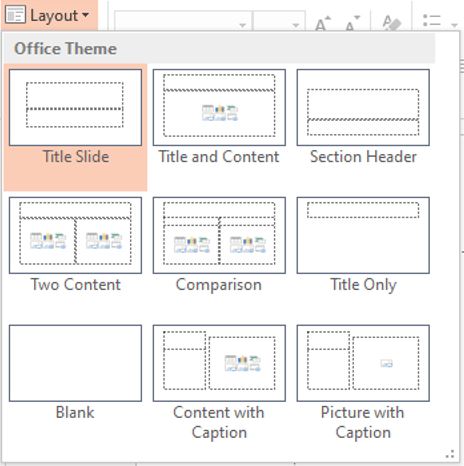
Design Tab of MS PowerPoint
Themes and Variants
MS Powerpoint में themes and variants की मदद से अपने presentation को अच्छा लुक दे सकते है। इसमें पहले से slides के लिए color combinations, font styles, placeholder, slide layouts और effects होते है।
जब आप अपना presentation तैयार कर लेते है, उसके बाद यदि आपको अपनी slides का color combination, formatting और slide layout पसंद नहीं आते है। फिर आप themes का उपयोग कर इसे बदल सकते है।

इस कार्य को करने में आपका समय काम लगेगा। जैसे की आप image में देख सकते है की हर एक theme का placeholder, font’s और colors अलग -अलग दिखाई देते है।
Variant की मदद से apply की गई theme का background style, colors, font style, और effect change कर सकते है। जिससे आपके प्रेजेंटेशन में नई लुक आएगा।
जब भी आपने MS PowerPoint presentation देखा होगा, तो slides change होते समय जो effects दिखाई देखे है, उसे transition effect कहते है। यह feature Microsoft PowerPoint का सबसे आकर्षित फीचर है।
Transition की मदद से आप अपने प्रेजेंटेशन में visual effect दे सकते है, ताकि जो भी आपका प्रेजेंटेशन देखेगा उसे बहुत ही interesting लगेगा।
यह फीचर transition tab में उपलब्ध होता है, इसके transition tab में जाके down arrow पर क्लिक करके आप देखेंगे की यह तीन प्रकार के motions होते है। जैसे की –
यह एक साधारण प्रकार का transition effect है। जिसे आप दो slides के बीच में देख सकते है।
यह transition effect subtle की तुलना में ज्यादा interesting है। इसमें बहुत सरे effect होते है। लेकिन इनका उपयोग professionally नहीं किया जाता है।
- Dynamic content
Dynamic content transition से आप placeholder में transitioning का सकते है, यह दो slides के बीच में transition effect नहीं show करता।
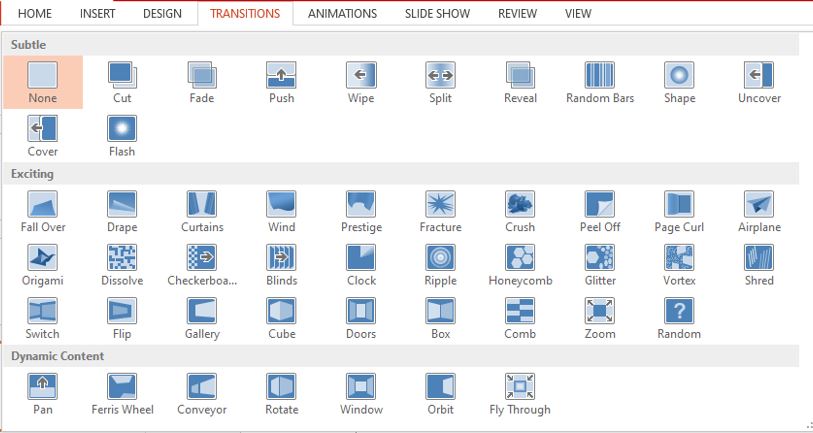
Insert Tab of MS PowerPoint
Microsoft PowerPoint का यह सबसे creative feature है, जिसे animation कहते है। इससे आप किसी भी object में जान डाल सकते है या उसमे movement कर सकते है। जिसकी मदद से आप दर्शकों का ध्यान अपनी slide पर केंद्रित कर सकते है। Animation tab में उपलब्ध animation option की मदद से आप slide के एक-एक object में animation दे सकते है, जैसे की image, shapes, text, heading, subheading, और video आदि।

Animation effect चार प्रकार के होते है-
इसका मतलब “प्रवेश” होता है, जिससे आप किसी भी object की slide में entry दिखा सकते है।
इसका मतलब होता “जोर” है, इसका उपयोग आप तब कर सकते है, जब slide कोई object है और अपने दर्शको को highlight करना चाहते है।
इसका मतलब बाहर निकलना है, इससे आप slide के किसी भी object को exit movement में बाहर निकाल सकते है।
- Motion paths
इससे आप slide के किसी भी object motion दे सकते है। अगर आप एक circle बनाते है तो object भी उसी आकर में move करता है।
Uses of MS power point
Microsoft PowerPoint का उपयोग का हर क्षेत्र में किया जाता है। इसका अच्छी तरह से उपयोग करने के लिए इसे सिखने और अभ्यास करने की जरुरत है। वास्तव में, एक अच्छा presentation तैयार करने के लिए यूजर में क्रिएटिविटी और इमेजिनेशन होना जरुरी है।
Education (शिक्षा) presentation
शिक्षा के क्षेत्र में MS Power point का अधिक महत्व है। शिक्षक छात्रों को पढ़ाने के लिए इसका उपयोग करते है। शिक्षक PPT का उपयोग करके किताबों लिखे कंटेंट को PowerPoint slide में highlight text, picture, charts और video आदि के द्वारा समझा सकते है। छात्र शिक्षक द्वारा दिया गया कार्य को प्रस्तुत करने के लिए इसका उपयोग करते है।
Business (व्यवसाय) presentation
व्यवसाय के क्षेत्र power point का सबसे ज्यादा उपयोग किया जाता है।
Microsoft power point में एक अच्छी प्रस्तुति के लिए कई ऑप्शन फ्री में मौजूद है, जैसे की animation, transition, graph, charts और shapes आदि।
इसका उपयोग करके आप अपने products, services और offer अपनी team के सामने प्रस्तुत कर सकते है। जिससे आप अपनी टीम के साथ मिलकर अपने बिज़नेस के लिए अच्छी योजना बना सकते है।
Finance Department (वित्त विभाग) presentation
वित्त क्षेत्र में इसका उपयोग बजट और वार्षिक अनुमान दर्शाने के लिए उपयोग किया जाता है।
Sales and Marketing (बिक्री और विपणन) presentation
बिक्री और विपणन के क्षेत्र में प्रोडक्ट्स को प्रस्तुत करने लिए PowerPoint का उपयोग ज्यादा किया जाता है।
Personal (व्यक्तिगत रूप) use of presentation
इसका उपयोग आप व्यक्तिगत प्रस्तुति के लिए भी कर सकते है जैसे की कोई पारिवारिक समारोह शादी, जन्मदिन, आदि।
आपने जाना –
TutorialinHindi में आपने जाना What is MS PowerPoint (powerpoint kya hai?), History of MS PowerPoint in Hindi, Versions of MS PowerPoint in Hindi, Features of MS PowerPoint, Uses of MS PowerPoint, यहाँ मैंने आपको Microsoft PowerPoint से जुड़े सवालो का जवाब आपको दिए है। मुझे उम्मीद है कि यह जानकारी आपके उपयोगी होगी।
इसी प्रकार की जानकारी आगे प्राप्त करने के लिए हमें subscribe करे, और कमेंट करके बताये की आपको यह जानकारी कैसी लगी और आगे आप किस बारे में जानना चाहेंगे इसे अपने सहपाठियों के साथ whats-app पर शेयर करें जिससे वो भी powerpoint kya hai जान सकें।
All Tabs of MS PowerPoint पावर पॉइंट कैसे सीखें?
Learn What is PowerPoint in English
PowerPoint क्या है और कैसे सीखें हिंदी में जानकारी

powerpoint kya hai ms powerpoint in hindi power point in hindi ms powerpoint kya hai ms power point in hindi powerpoint in hindi what is powerpoint in hindi powerpoint kya hai in hindi MS PowerPoint , जिसका पूरा नाम ‘ Microsoft PowerPoint ‘ है तथा इसे ‘ PowerPoint ‘ के नाम से भी जानते है, एक Presentation Program है, जो सूचनाओं को Slides format में कुछ मल्टीमीडिया विशेषताओं जैसे- फोटो एवं आवाज के साथ Open, Create, Edit, Formatting, Present, Share एवं Print आदि करने का कार्य करता है.
MS PowerPoint को Microsoft द्वारा विकसित किया गया है, MS PowerPoint Microsoft Office का एक भाग है. नीचे MS PowerPoint 2007 की विंडो को दिखाया गया है.
आप भी अपने कम्प्युटर मे MS PowerPoint को open कर इसे देख सकते है. यदि आपको इसे ओपन करना नही आता है तो आप ‘ MS PowerPoint को कैसे Open करें ‘ ट्युटोरियल से इसे ओपन करना सीख सकते है. इस Tutorial मे MS PowerPoint को Open करने के कई तरीके बताए गए है.
MS PowerPoint की विंडो को कई भागों में बाँटा गया है. जिन्हे ऊपर चित्र में एक रेखा के माध्यम से नाम सहित दिखाया गया है. आइए MS PowerPoint की विंडो के प्रत्येक भाग को क्रम से जानते है.
1. Office Button
Office Button MS PowerPoint का एक प्रमुख भाग है. यह बटन Menu Bar में होता है. इस बटन में MS PowerPoint में बनने वाली फाइल या स्लाइड के लिए कई विकल्प होते है.
इसे भी पढें : Office Button की पूरी जानकारी
2. Quick Access Toolbar
Quick Access Toolbar MS PowerPoint का एक विशेष भाग है. यह टूलबार Title Bar में होता है. इसे हम शॉर्टकट की तरह उपयोग मे लेते है. इस टूलबार में अधिकतर काम आने वाली Commands को add कर दिया जाता है और वे इसमे जुड जाती है. Quick Access Toolbar की सहायता से MS PowerPoint में कार्य थोडी Speed से हो पाता है.
इसे भी पढें : Quick Access Toolbar की पूरी जानकारी
3. Title Bar
Title bar MS PowerPoint विंडो का सबसे ऊपरी भाग है. इस बार पर MS PowerPoint मे बनाई गई फाइल के नाम को दिखाया जाता है. जब तक फाईल को रक्षित (save) नही किया जाएगा फाइल का नाम नही दिखाया जाता है और वहां “Presentation1” लिखा होता है.
जैसे ही हम फाइल को किसी नाम से रक्षित (save) करते है तब “Presentation1” के स्थान पर फाइल नाम दिखाया जाता है.
Title bar के दांये कोने में तीन बटन होते है. इन तीन बटन में पहला बटन “Minimize” होता है जिस पर क्लिक करने से Open Program Task Bar में आ जाता है. दूसरा बटन “Maximize or Restore down” होता है. यह बटन विंडो की Width को कम या ज्यादा करने का कार्य करता है. और तीसरा बटन “Close button” है, जो प्रोग्राम को बंद करने का कार्य करता है.
Ribbon MS PowerPoint विंडो का एक और भाग है. यह Menu Bar से नीचे होता है. इस पाठ मे दिखाई गई MS PowerPoint विंडो में लाल रंग का हिस्सा ही Ribbon है. इस भाग में MS PowerPoint tabs (जो विकल्प menu bar में होते है) के विकल्पों को दिखाया जाता है.
5. Menu Bar
Menu Bar MS PowerPoint में टाइटल बार के नीचे होती है. इसे Tab Bar भी बोल सकते है क्योंकि इन्हें अब टेब ही बोला जाता है. Menu Bar में कई विकल्प होते है और प्रत्येक की अपनी Ribbon होती है.
6. Status Bar
स्टेटस बार MS PowerPoint में टेक्स्ट एरिया के बिल्कुल नीचे होती है. इस बार में “Zoom Level” नामक टूल होता है, जिसकी सहायता से PowerPoint Slides को Zoom in तथा Zoom out किया जा सकता है. इसके अलावा भी बहुत से टूल इस बार में होते है जैसे; language, themes, Slide Number आदि.
7. Text Area
Text Area MS PowerPoint का सबसे मह्त्वपूर्ण भाग है. और यह MS PowerPoint विंडो का सबसे बडा तथा मध्य भाग होता है. MS PowerPoint में इसे Slides कहते है. इसी क्षेत्र मे Presentation Text को लिखा जाता है.
MS PowerPoint की विशेषताएं – Characteristics of PowerPoint in Hindi
# 1 उपयोग में आसान.
एम एस पावरपॉइंट टूल को आप अन्य ऑफिस टूल जैसे एम एस वर्ड तथा एम एस एक्सेल की भांति ही उपयोग में लें सकते है. बल्कि, यह इन दोनों टूल्स से ज्यादा सरल है.
आप कुछ ही घंटों की प्रक्टिस करने के बाद MS PowerPoint Basics सीख जाते हैं और धीरे-धीरे अभ्यास करने पर PowerPoint Advance Tutorials की मदद से एनिमेशन, ट्रांजिशन तथा स्पेशल इफेक्ट्स के जरिए अपनी प्रेजेंटेशन को विशेष तथा दमदार बनाना सीख सकते है.
साथ में आप साउंड जोडना, वीडियो क्लिप्स जोड़ना तथा एंटी एवं एग्जिट जैसे फीचर्स भी इस्तेमाल करना सीख जाते है.
# 2 Office Suite का भाग
पावरपॉइंट एम एस ऑफिस सूइट का एक प्रमुख भाग है. जिसमें एम एस वर्ड, एक्सेल तथा वननोट के बाद पावरपॉइंट भी शामिल है. यह माइक्रोसॉफ्ट का सबसे बेसिक प्लान है. आप अन्य टूल्स का उपयोग करने के लिए दूसरा प्लान भी खरिद सकते है.
# 3 भरोसेमंद और विश्वसनीय
पावरपॉइंट के साथ कम्प्यूटर की दुनिया का सरताज माइक्रोसॉफ्ट का हाथ है. इसलिए, भरोसा और विश्वास अपने आप साथ आता है.
आपको दुनिया भर में मौजूद सभी प्रेजेंटेशन टूल्स की खासियते इस प्रीमियम टूल में मिल जाएंगी. और कुछ समझ ना आए या फिर गड़बड़ लग रही है तो माइक्रोसॉफ्ट सपोर्ट 24 घंटे आपकी मदद के लिए तैयार होता है.
इसलिए, आप इस प्रेजेंटेशन टूल पर आंख मूंदकर भरोसा कर सकते है और अपने स्कूल तथा ऑफिस प्रेजेंटेशन तैयार करके अपनी प्रेजेंटेशन स्किल्स से दिल जीत सकते है.
# 4 एनिमेशन टूल्स
एम एस पावरपॉइंट में बिल्ट-इन एनिमेशन टूल आता है. जिसकी सहायता से आप एलिमेंट्स पर विभिन्न एनिमेशन इफेक्ट्स लगाकर उन्हे मजेदार बना सकते है. जिन्हे देखते ही दर्शकों के मूंह से वाह! निकल आए.
यहां पर आपको Entry Animations, Exit Animations श्रेणी में एनिमेशन इफेक्ट्स मिल जाते है. यानि किसी एलिमेंट्स की एंट्री पर अगल एनिमेशन और एग्जिट पर अलग एनिमेशन लगाया जा सकता है.
# 5 वीडियो बनाने की सुविधा
एम एस पावरपॉइंट के शुरुआती वर्जनों में वीडियो एक्सपोर्ट की सुविधा नही थी. लेकिन, बाद के वर्जनों में वीडियो सुविधा जोड़ दी गई है. जिसका फायदा यह हुआ है कि आप अपनी स्लाइड को एक वीडियो में बदल सकते है और उसे वीडियो के रूप में डाउनलोड करके विभिन्न वीडियो प्लैटफॉर्म्स जैसे यूट्यूब, टिकटॉक, फेसबुक वीडियो आदि पर शेयर कर सकते है.
# 6 जॉब के लिए तैयार
पावरपॉइंट सीखने के बाद आप इसका उपयोग ना सिर्फ प्रेजेंटेशन बनाने के लिए करते है. यह टूल आपको जॉब भी दिला सकता है. आप जानते है कि यह टूल ऑफिस का एक भाग होता है. इसलिए, एम एस ऑफिस पेशेवरों की मांग बाजार में हमेशा बनी रहती है.
इसलिए, इसे टूल को हल्के में ना लें. बल्कि इसे पूरी लगन और मेहनत से सीखें ताकि जब आपको जॉब मिलें तो आप किसी का मूँह ताकते ना रहें.
पावरपॉइंट का उपयोग कहां होता है ?
पावरपॉइंट टूल की गिनती प्रोडक्टिविटी, ऑफिस टूल तथा ग्राफिक्स टूल्स में होती है. इसलिए, पावरपॉइंट का उपयोग ऑफिस वर्क के साथ-साथ सरल एनिमेशन बनाने के लिए भी किया जाता है.
आप स्लाइट्स एडिट करने, जोडने, हटाने, पिक्चर जोड़ने, एनिमेशन जोड़ना-हटाना, ट्रांजिशन आदि के लिए पावरपॉइंट का इस्तेमाल कर सकते है. और प्रेजेंटेशन के अलावा वीडियो बनाने, हैण्डआउट्स तैयार करने, प्रेजेंटेशन नोट्स बनाने, वक्ता नोट्स बनाने जैसे प्रमुख कामों के लिए खूब किया जाता है.
ऑफिसों में अपनी परफॉर्मेंस दिखाने, फैक्ट्रीयों में नए टूल्स की जानकारी देने के लिए तथा उसकी असेम्बली प्रक्रिया समझाने के लिए भी पावरपॉइंट का इस्तेमाल होता है.
पावरपॉइंट कैसे सीखे – How to Learn PowerPoint in Hindi?
# 1 कम्प्यूटर कोर्स करें.
पावरपॉइंट सीखने का सबसे आसान और परंपरागत तरीका है किसी कम्प्यूटर इंस्टिट्यूट में जाकर बेसिक कम्प्यूटर कोर्स में एडमिशन लेकर कम्प्यूटर सीखना.
यहां पर आ कम्प्यूटर फंडामेंट्ल्स से लेकर एम एस ऑफिस भी सीख सकते है. इसके अलावा आप एडवांस कम्प्यूटर कोर्से जैसे ADC, PGDCA, BCA जैसे कोर्स भी कर सकते है.
यह कोर्स लंबे अवधि के होते है. लेकिन, आपको पूरा ज्ञान मिल जाता है और अन्य कम्प्यूटर स्किल्स भी सीखने का मौका मिलता है.
अन्य कम्प्यूटर कोर्सेस की जानकारी के लिए आप हमारी Best Computer Courses वाली पोस्ट पढ़ सकते है. जिसका लिंक नीचे दिया गया है.
इसे पढ़े – Best Computer Courser for Students – जो दिलाएंगे हाथोहाथ जॉब
# 2 कम्प्यूटर किताबें खरिदें
अगर आप कोर्स नही करना चाहते है तो कम्प्यूटर किताबें आपके लिए उपयोगी साबित हो सकती है.
आज बाजार में सैंकड़ों कम्प्यूटर बुक्स उपलब्ध है. जिनके जरिए आप घर बैठे-बैठे एम एस पावरपॉइंट की ट्रैनिंग लें सकते है. इन किताबों को आप ऑनलाइन भी मंगवा सकते है.
टिप्स :- किताब ढूँढ़ने के लिए गूगल पर जाएं और, “best computer books in hindi,” या फिर “best ms office books in hindi” टाइप करके सर्च कीजिए. आपके लिए बेस्ट किताबें आ जाएगी. फिर आप इन किताबों को अमेजन से ऑर्डर देकर मंगवा लें.

# 3 ऑनलाइन सीखें
इंटरनेट आने के बाद ज्ञान हथेली में समा गया है. आपको बस टाइप करना है या फिर बोलन है और आपके सामने दुनियाभर में मौजूद नॉलेज आ जाएगी.
यही चीज आप पावरपॉइंट सीखने के लिए भी अप्लाई कर सकते है और इंटरनेट पर मौजूद फ्री वेब ट्युटोरियल्स के जरिए ऑनलाइन पावरपॉइंट सीख सकते है.
नीचे आपके लिए कुछ वेबसाइट्स के नाम दिए गए है जिनके माध्यम से आप पावरपॉइंट सीख पाएंगे.
- JavatPoint.com
- TutorialsPoint.com
- edu.gcfglobal.org
# 4 ऑनलाइन कम्प्यूटर कोर्स करे
इस डिजिटल युग में पढ़ाई भी डिजिटल हो रही है. यानि ई-लर्निंग का दौर शुरु हो चुका है. आपको बस एक सर्च करने की देर है सैंकड़ों ऑनलाइन कोर्स आपको पावरपॉइंट सिखाने आ जाएंगे.
इन कोर्सेस से आप घर बैठे-बैठे आसानी से सस्ते दामों में पावरपॉइंट की ट्रैनिंग लें पाएंगे. आपको दिक्कत आने पर गाइडेंस भी दी जाती है और सपोर्ट भी प्रदान किया जाता है.
ऐसे बहुस सारे ऑनलाइन एजुकेशन पोर्टल है जहां पर पावरपॉइंट कोर्सेस करवाएं जाते है. नीचे कुछ लोकप्रिय पोर्टल्स के नाम दिए जा रहे है.
- LinkedIn Learning
- Khan Academy
# 5 पावरपॉइंट मदद का इस्तेमाल करें
अन्य सॉफ़्टवेयर की तरह पावरपॉइंट का भी हेल्प सेंटर होता है. जिसकी मदद से आप पावरपॉइंट की हर समस्या का निदान ढूँढ़ सकते है. यह सहायता फ्री होती है. जिसे आप कीबोर्ड से F1 फंक्शन की दबाकर एक्टिव कर सकते है.
यहां पर पावरपॉइंट से संबंधित बेसिक से लेकर एडवांस ट्युटोरियल्स सरल और समझने योग्य तरीके में उपलब्ध होते है. आप इनके जरिए भी पावरपॉइंट सीख सकते है.
आपने क्या सीखा?
इस Lesson में आपने जाना कि Microsoft PowerPoint क्या होता है. हमने इस Lesson में PowerPoint के बारे में सरल शब्दों में बताया है. हमे उम्मीद है कि यह Lesson आपके लिए उपयोगी साबित होगा.
और ट्युटोरियल एवं लेख:

38 thoughts on “PowerPoint क्या है और कैसे सीखें हिंदी में जानकारी”
Very nice explanation sir and very helpful this website thanks
powerpoint ki behtarin knowledge apne di hai. Laptop me wifi driver kaise install kare
I want help in power point
It’s ues in Hindi
Sir ji I am Jay dewangan Yes website bahut hi badhiya hai.
I want to PowerPoint notes in pdf file।
शुक्रिया “TutorialPandit” आप ने Microsoft Power Point के बारे में बड़े ही व्याख्यात रूप से लिखा है। या लेख मेरे लिए यकीनन ज्ञानवर्धक प्रतीत हुई, एवं मैं आपका धन्यवाद करना चाहता हूं।
when developed all parts of ms office plz tell me one by one ex- ms word 1983
bhut achha sir
bahut accha sir very nice sir
Thanks sir this truly helpfull for me
Very nice diffentation of ms power point in Hindi
Dear sir! Yha bahut achhi janlari mili qki class me na present na hone par mene iss page se pda.. Thanks a lot sir
Ese hi zankari dete rhie….. 🙂
MS PowerPoint ke ek kam ko bistar se bataiye plz ek – ek feauters ko.
अजय जी, बताया तो ऐसा ही गया है. आप आगे के ट्युटोरियल्स को ओर पढ़िए तब पावरपॉईंट की एक-एक चीज के बारे में सीख जाएंगे.
All the best
Nice way to explain ppt
Brilliant knowledge.
m compiuter sikhina chahta hu or apki jankari kafi achi hai thankx you so much
nice sir ji
Very good mujhe samajh me Aa gaya.
nice awesome
बहुत ही उपयोगी जानकारी प्राप्त हुई।यह सराहनीय कार्य है.. धन्यवाद..।
bahuit hii badiya se samjh gaye thanku sir
Bahut badiya samjaya gya h
very good language thanks
nice simple languge & get unerstand ms powerpoint
It very easy language to get understand ms powerpoint
Nice very simple language
I understand to very simple realy that’s is very good
Nice ,very super
Very useful for me
It’s good language
ekdam badiya hai
I am understood very good language
Leave a Comment Cancel reply
Save my name, email, and website in this browser for the next time I comment.
TutorialPandit.com
TutorialPandit एक Online Tutorial Portal (OTP) है, यहाँ पर आप कहीं भी, कैसे भी और कभी भी अपनी भाषा में सीख एवं सिखा सकतें है. अभी TutorialPandit पर हम Computer fundamentals, Windows, MS Office, MS Word, Excel, PowerPoint, Notepad, WordPad, Paint, Android, WordPress, Blogger आदि के Tutorials आपकी भाषा (हिंदी) में मुफ्त ऑनलाईन उपलब्ध करवाते है. आप, कुछ वेब संबंधित तकनीक जैसे HTML तथा CSS भी अपनी भाषा में सीख सकते है
Top Tutorials
- Privacy Policy
- Advertising and Sponsorship
Website Designed by BirmInfotech.com WordPress Hosting by Appuhost.com
© tutorialpandit.com | all rights reserved.
Join WhatsApp Channel
- हिन्दी ( Hindi )

Power Point (PPT) Presentation Kaise Banaye In Hindi

Aaj is article mein hum aapko batayenge ke kaise aap bhi ek professional powerpoint presentation bana sakte hain in Hindi. Power Point Presentation (PPT) ya PPT presentation, Microsoft PowerPoint dwara diya gaya ek application hai jispe aap presentations bana sakte hain jiska istemaal jyadatar professional ya educational kaam mein kiya jata hai.
Power Point mein multiple slides mein information ya data ko dala jata hai jo ki text, image, video jaise format mein hota hai aur un sabhi slides ko ek presentation ke format mein dikhaya ja sakta hai.
PowerPoint presentation kaise banaye in Hindi
PPT banane ke liye sabse pehle aap apne computer ke search bar mein jayen aur “Power Point” ke naam se search karein.
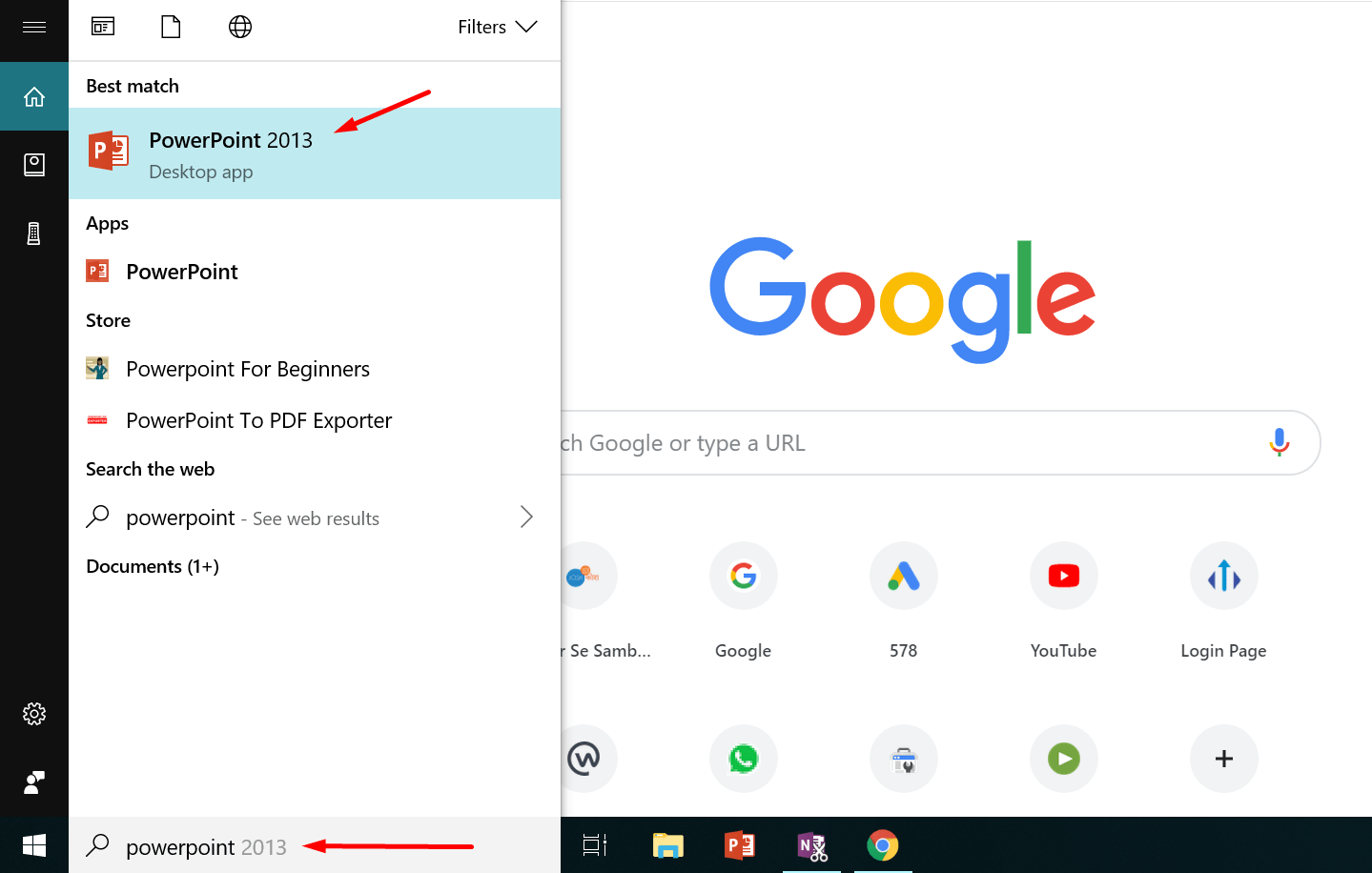
Search karte hi Power Point ki application khulkar ayegi uspe click karte hi Power Point open hoga jo kuch esa dikhega.
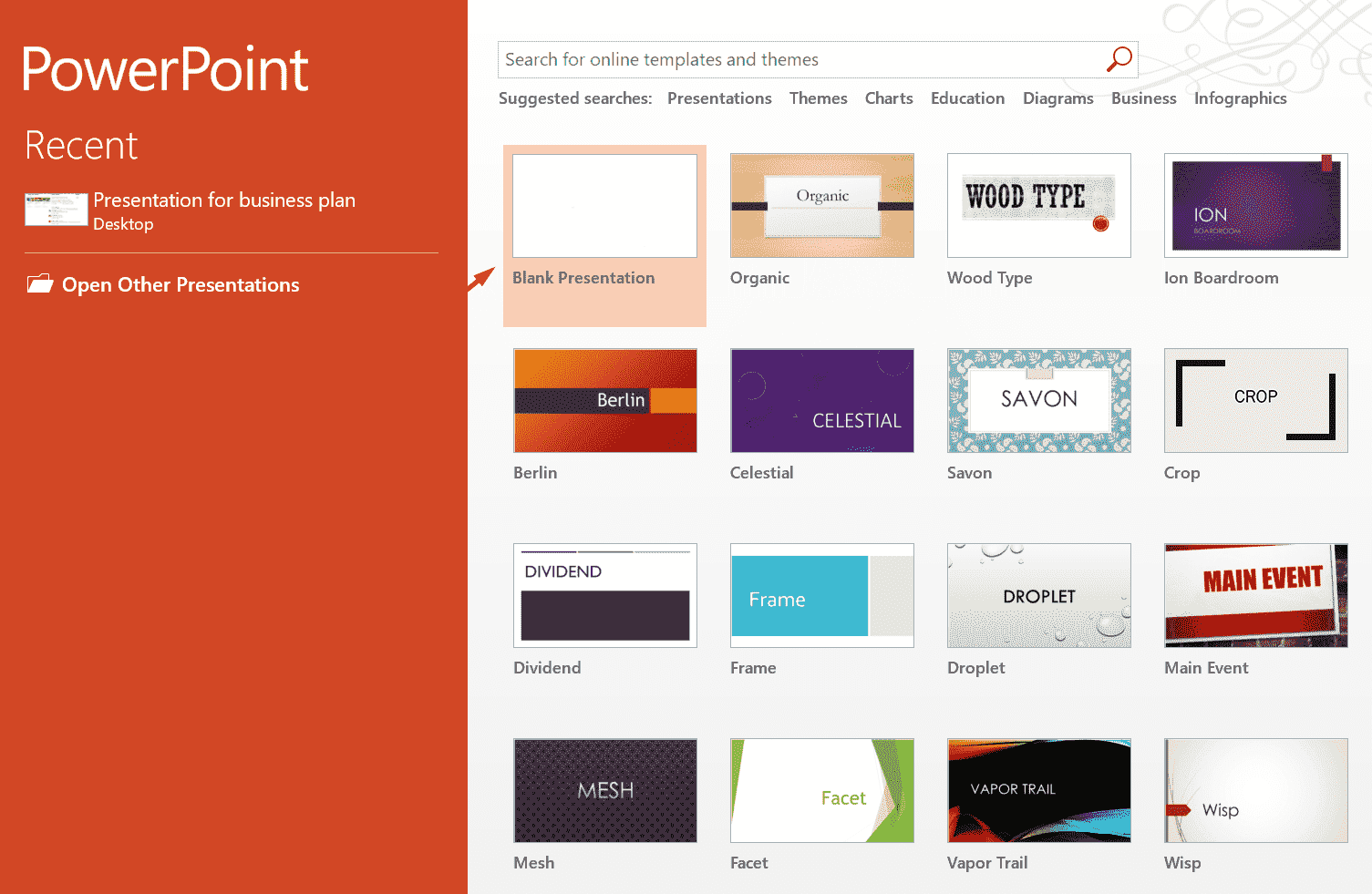
Chaliye ab dekhte hain ke kaise is application pe alag alag options ko select karke aap presentation bana sakte hain.
Sabse pehle aapko diye gaye themes mein se ek theme select karna hoga. Ye theme aapko presentation ke look ko improve karne ke liye diya jata hai. In mein se kisi bhi theme ko aap baad mein bhi select kar sakte hain.
Josh talks ke courses harazo logo ko help kar rahe hai career mai aage badne ke liye. Iss link par click kare aur janiye courses ke baare mein
Hum yahan “Blank presentation” theme ke sath presentation banana shuru karte hain. Theme select karte hi ek screen khulegi, jo esi dikhegi.
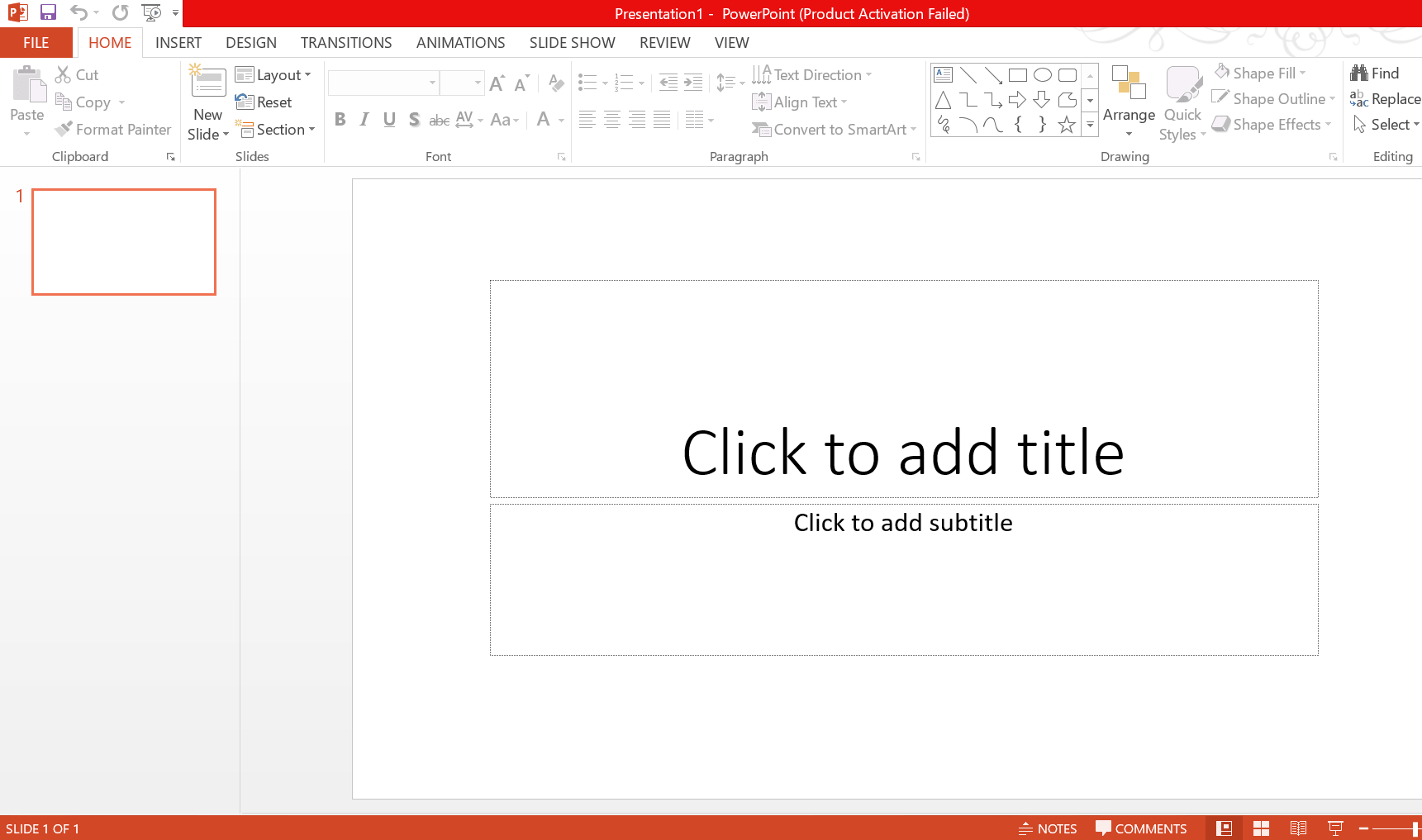
Is screen pe aapko do options dikhenge – “Click to add title” aur “Click to add subtitle”. “Click to add title” mein aap apne presentation ki pehli slide ke liye ek title de sakte hain aur “Click to add subtitle” mein aap ek subtitle daalein.
For eg. agar hum ek marketing ki report dene ke liye presentation bana rahe hain toh aap title mein “Marketing Report daalein” aur uske subtitle mein “Google Analytics Data / Sales Report” likh sakte hain.
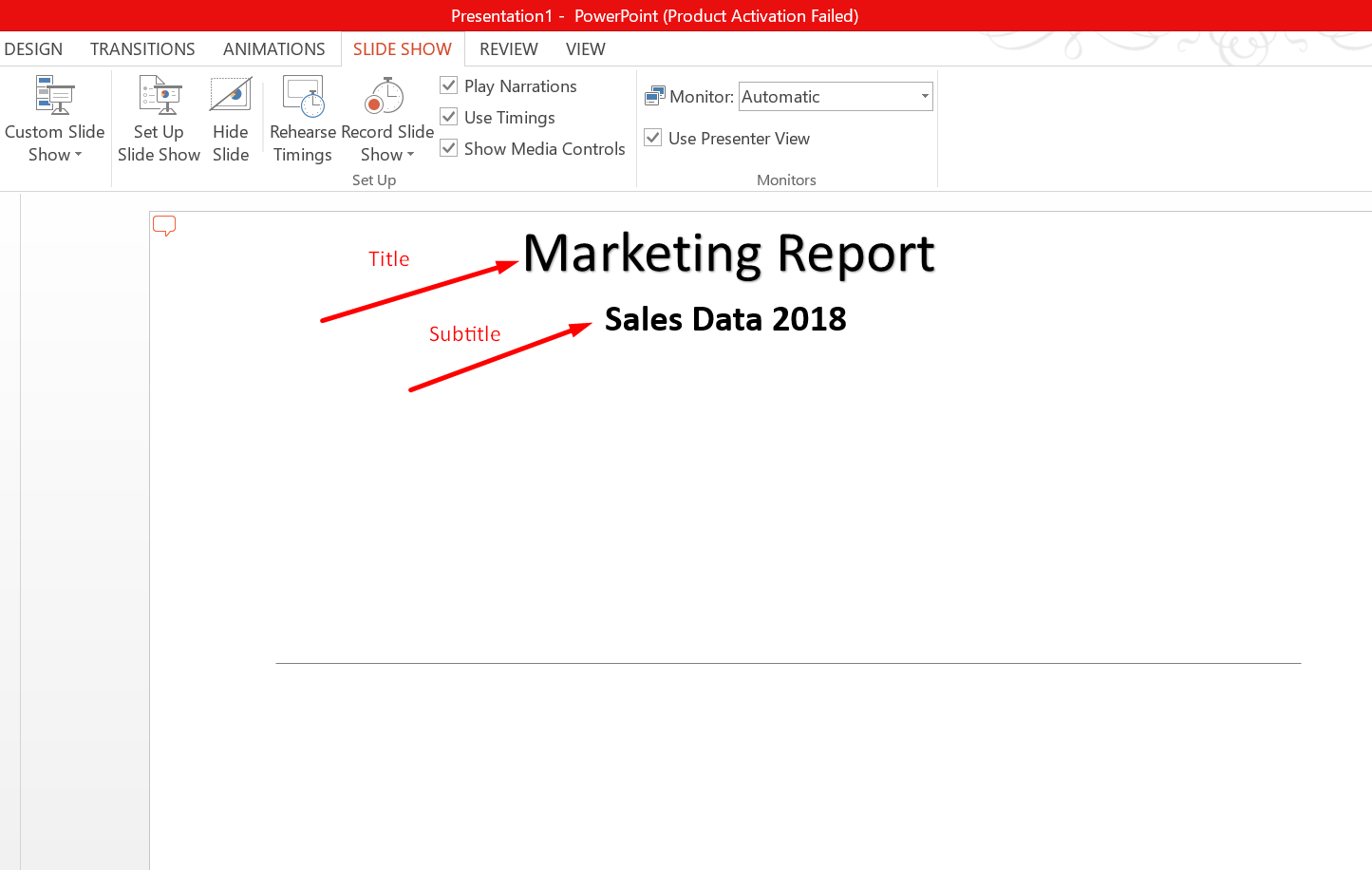
Title aur subtitle ke bad aap isi slide mein text add kar sakte hain. Text add karne ke liye aapko ek text box add karna hoga. Ye text box aapko top bar mein “Insert” menu mein milega.
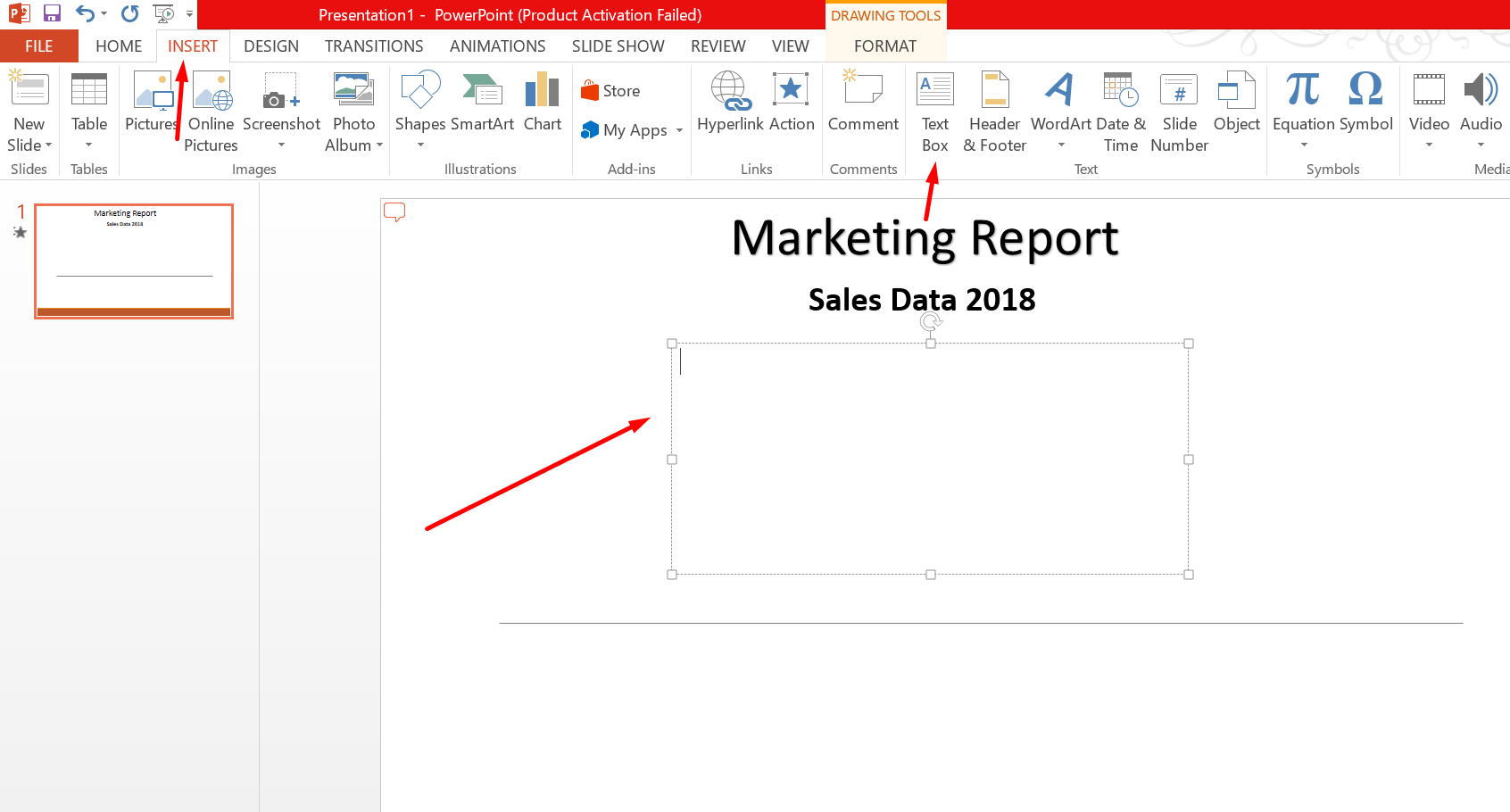
Is text box mein aapko jo bhi content add karna ho wo kar sakte hain.
Aapko bata dein ke title, subtitle aur text ke sizes, colour or font ko aap apne according change kar sakte hain. Iske liye aapko us text ko select karke “format” mein jana hoga.
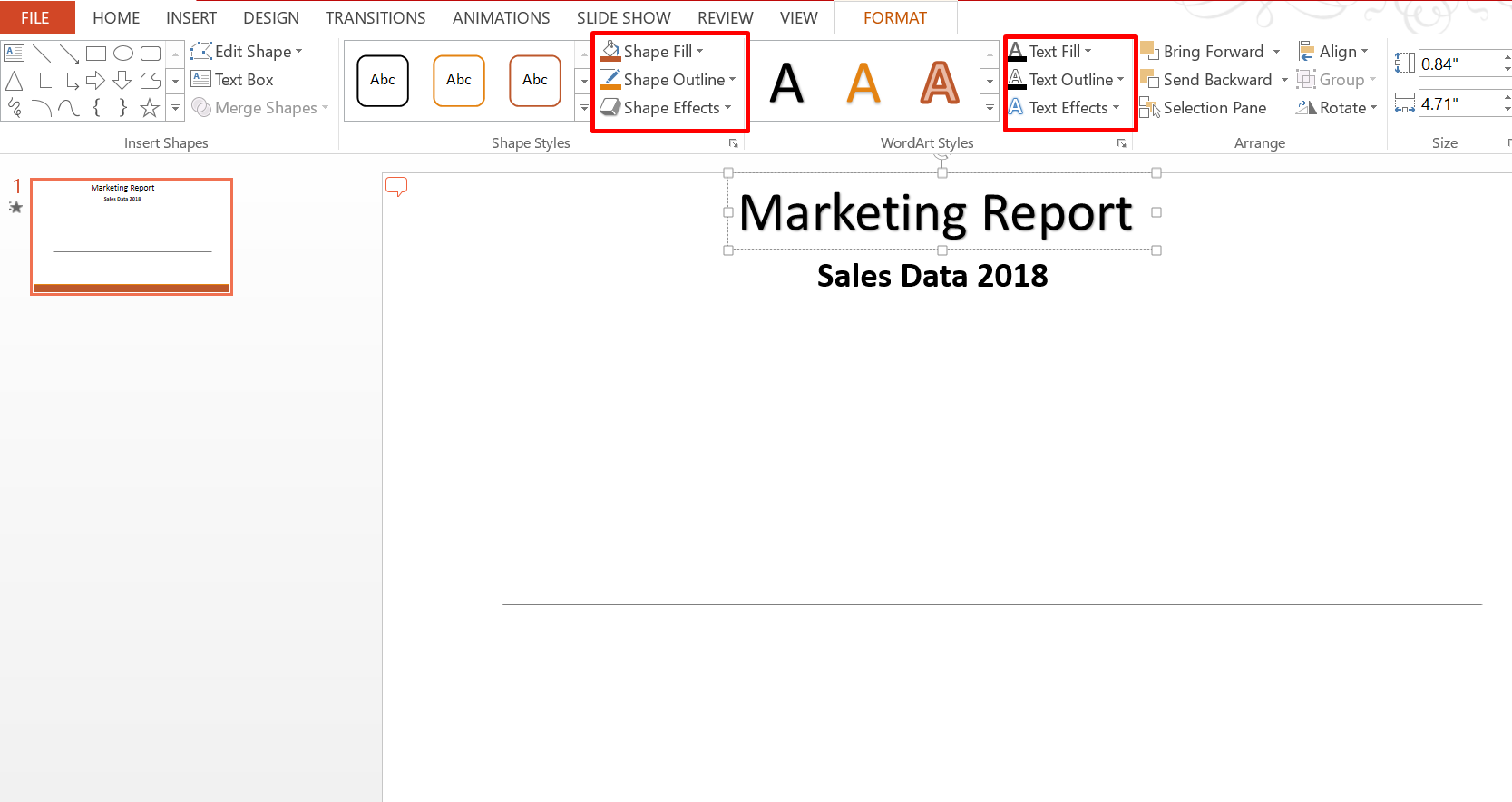
Is stage tak aap ek basic slide prepare kar chuke hain. Toh ab hum baat karenge ke kaise aap power point ke menu options ka use karke apne slides mein changes kar sakte hain.
Power Point Menu Bar
Power Point ka menu bar screen ke sabse top mein hota hai. Is menu bar mein multiple options hote hain jinka istemaal power point ko design karne aur layout ko aur behtar banane mein kiya jata hai.
Ab baat karte hain ek ek menu options ki aur unka kahan istemaal kiya jata hai.
Insert Menu
Insert menu mein mostly wo sub menu hote hain jinko select karke aap apne slide mein elements insert kar sakte hain. Niche humne har sub menu ke bare mein bataya hai aur unka use kaise karein wo bataya hai –
New Slide – New slide ka use karke aap apne pehli slide ke bad ek aur slide add kar sakte hain. Aapko jitni bhi slides banani ho utni bar is “new slide” ka use karein.
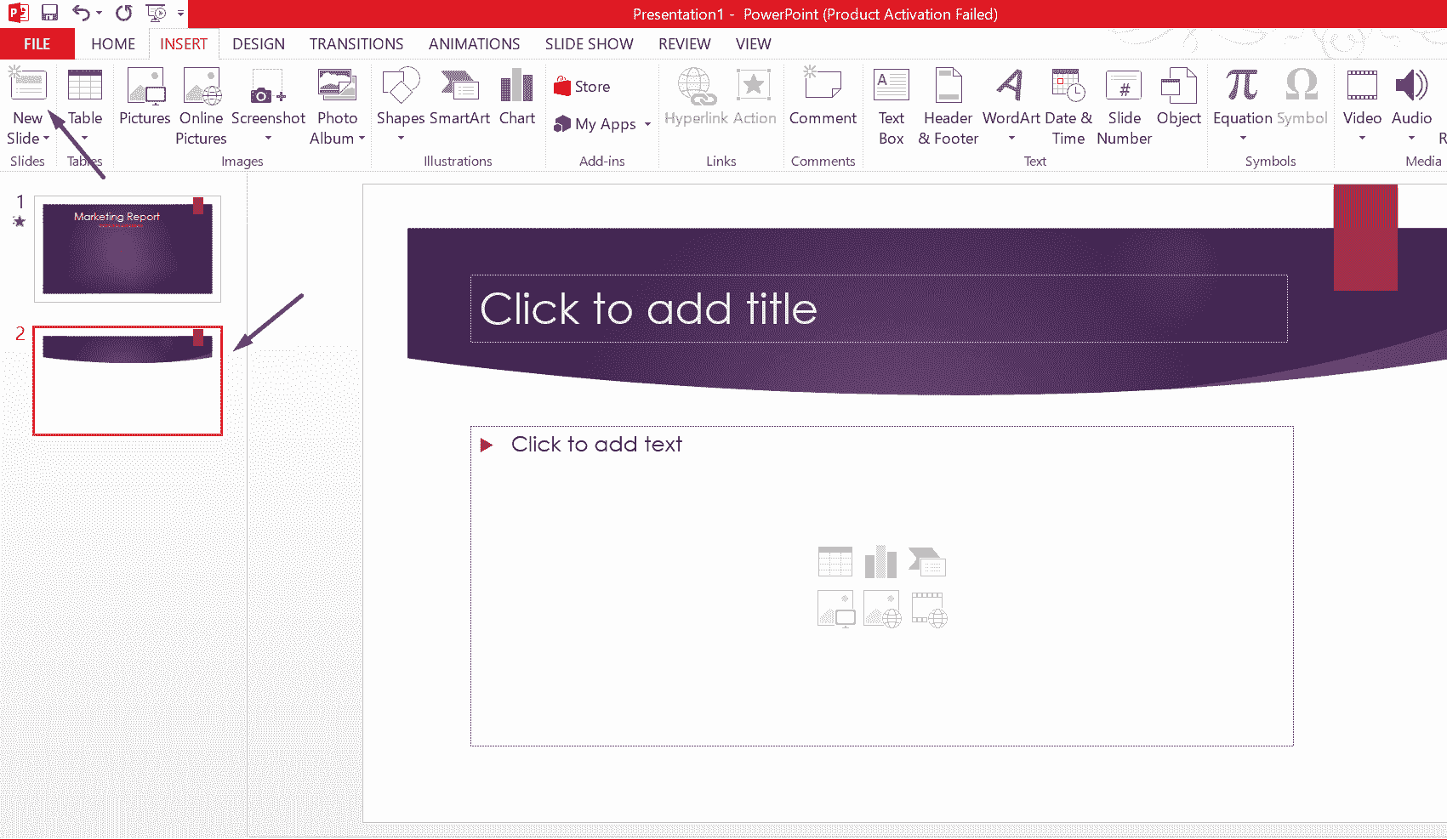
Table – Table ka use karke aap apne slide mein table insert kar sakte hain. Jitne number of columns aur rows aapko chahiye utne boxes select karke aap table bana sakte hain.
Pictures – Pictures ka use karke aap slide mein apne computer mein stored pictures ko slide mein daal sakte hain.
Online Pictures – Online pictures internet se picture insert karne ke liye hota hai. Is option ki aksar jarurat nahi padti hai. Kosish karein ke jo bhi picture aapko apne slide mein dalni ho usey aap apne computer mein pehle hi save karke rakh lein.
Screenshot – Ye option tab use kiya jata hai jab aapko apne computer ki screenshot ko slide mein add karna ho.
Photo Album – Photo album ka use karke aap apne slide mein photos ki ek album insert kar sakte hain. Is option pe click karte hi ek tab khul kar ayega jahan se aap apne computer se multiple photos select karke album create kar sakte hain.
Illustrations
Illustrations mein aap apne slide mein images, shapes, smart art ya charts ka use kar sakte hain.
Shapes – Shapes ka use alag alag tarah ke shapes jaise rectangles, arrows, lines wagerah ko insert karne ke liye use kiya jata hai.
Smart Art – Smart art ka use hum tab kar sakte hain jab aapko apne slide mein alag alag elements jaise koi list, koi process, koi cycle wagerah represent karni ho. In elements mein aap apne according jo bhi content dalna ho wo dal sakte hain aur inke colours ko bhi change kiya ja sakta hai.
Chart – Chart se aap samajh gaye honge ke jab bhi aapko multiple data ko ek sath dikhana ho tab aap chart ka use kar sakte hain. Ismein, pie chart, line, column, bar wagerah ka use kiya ja sakta hai.
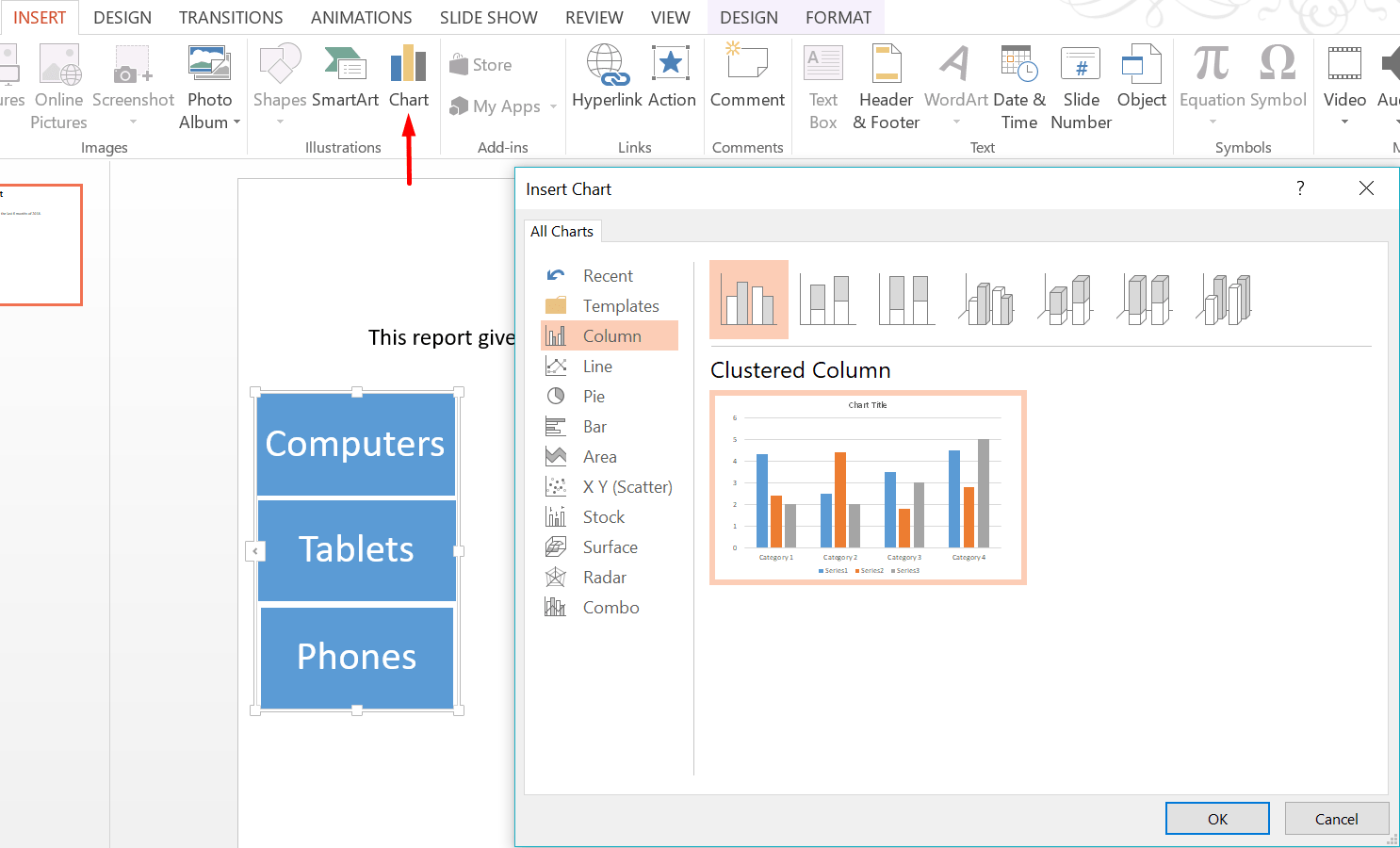
Iske bad option aata hai “Add-in”. Add-in ka use kisi application ko add karne mein use kiya jata hai magar ek general basic PPT banane mein iski jarurat nahi padegi.
Comment – Comment option mein aap apne slide ke liye koi comment add kar sakte hain. Comment mein aap apni slide se judi koi specific information, ya koi message add kar sakte hain.
Text Box – Text box ka istemaal tab kiya jata hai jab aapko apne slide mein koi content add karna ho. Is article ke shuruwat mein humne bataya hai ke text box kaise dikhta hai.
Header & Footer – Header & Footer ka use tab kiya jata hai jab aapko PPT ke har slides mein Date, slide number ya koi footer text dalna ho. Ye option add karne pe aapke har slide mein footer section add ho jayega.
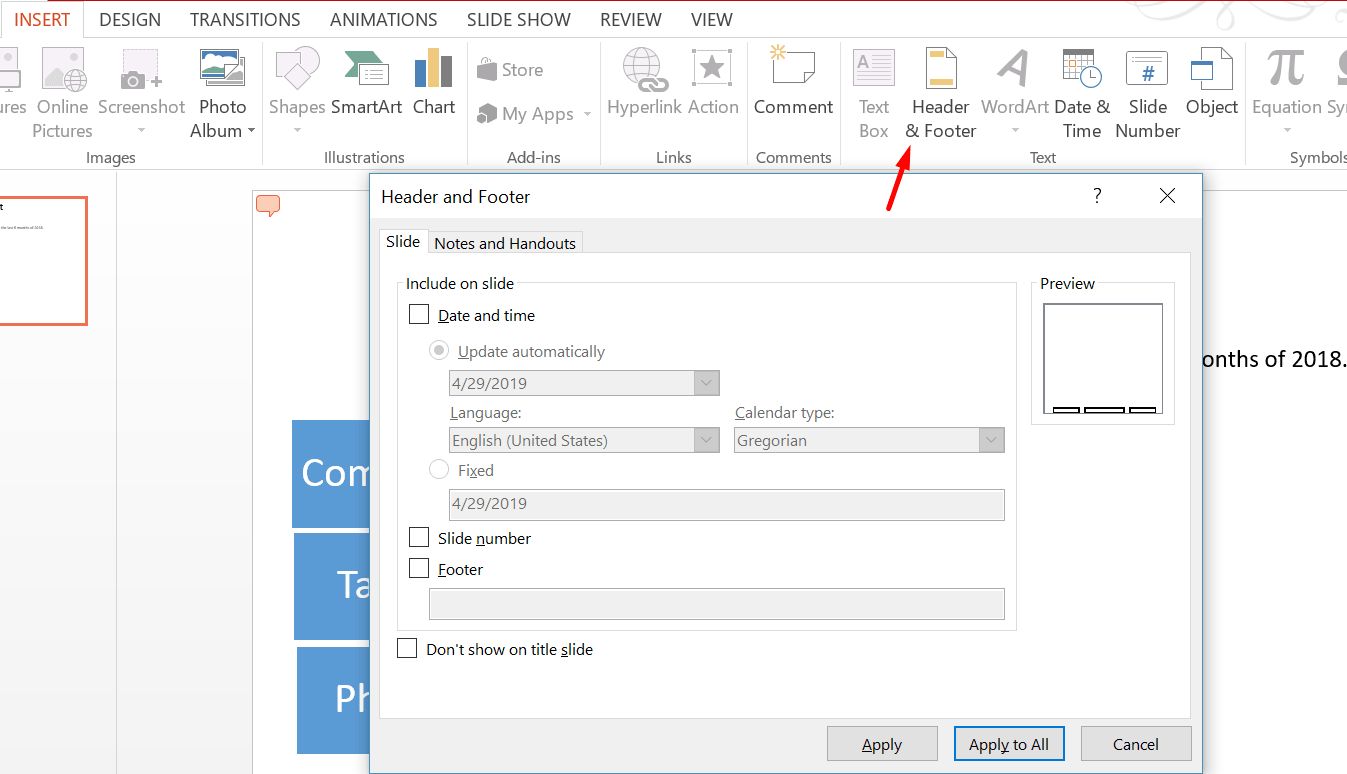
Word Art – Word art ka istemaal kisi Title ka kisi subtitle ya koi topic ki design ko enhance karne ke liye kiya ja sakta hai.
Inke alawa “Insert” menu mein aur bhi kuch options hote hain jaise “Date & Time”, “Slide number”, “Object”, “Equations”, “Symbols”, “Video”, “Audio” aur “Screen-recording”. Ye sabhi options slides mein date aur time, slide ka number, koi object jaise excel sheet, koi mathematical equation, symbols, koi audio clip ya video clip ya fir kisi screen recording ko insert karne ke liye use kiya ja sakta hai.
Magar ek basic PPT banane mein in options ki jarurat nahi padegi.
Design option se aap apne PPT ke layout or design mein changes kar sakte hai taki apki presentation acchi dikhe. Ye design multiple themes mein available hote hain. Niche image mein aap dekh sakte hain kitni variety mein themes available hain.
Magar ek simple aur acchi PPT banane ke liye humara suggestion hai ke aap ek esi theme chune jismein jyada colours na hon ya jyada design na ho.
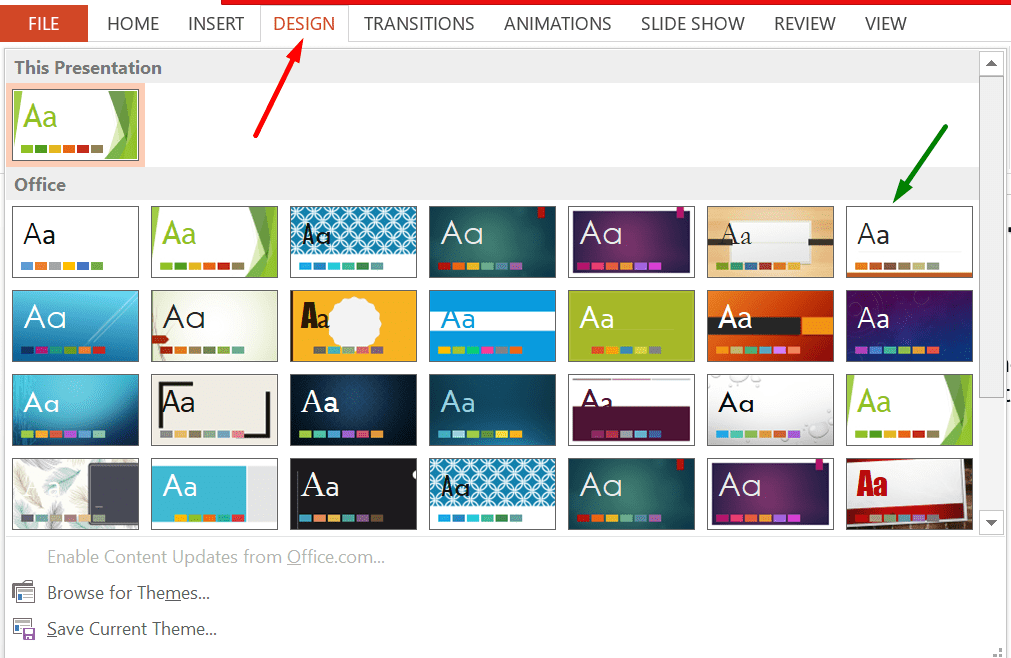
Jo bhi theme aap select karte hain aap usmein bhi colour changes kar sakte hain jaisa humne niche dikhaya hai. Ye colour changes aap usi tab ke left side mein “Variants” option pe jaker kar sakte hain.
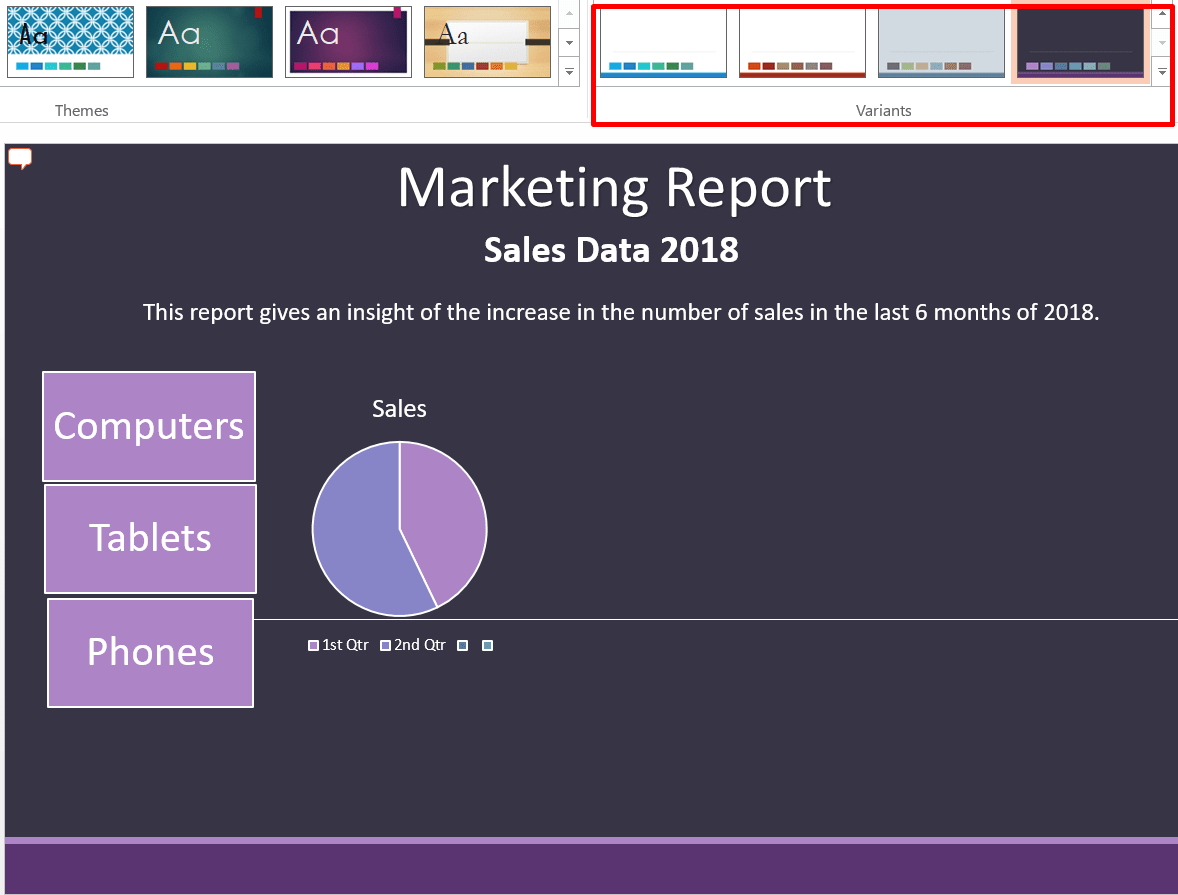
Transitions
Transition ka use tab kia jata hai jab multiple slides ke appearance mein aap koi movement dalna chahte hon. Jis transition ko aap choose karenge apki slide usi tarah se screen pe appear karegi.
Animation ka use karke aap jo bhi elements yani koi text box, ya koi shape, usmein animation add kar sakte hain. Dhyaan rahe transition ka use slide ke liye kiya jata hai aur animation ka use slide ke elements ke liye kiya jata hai.
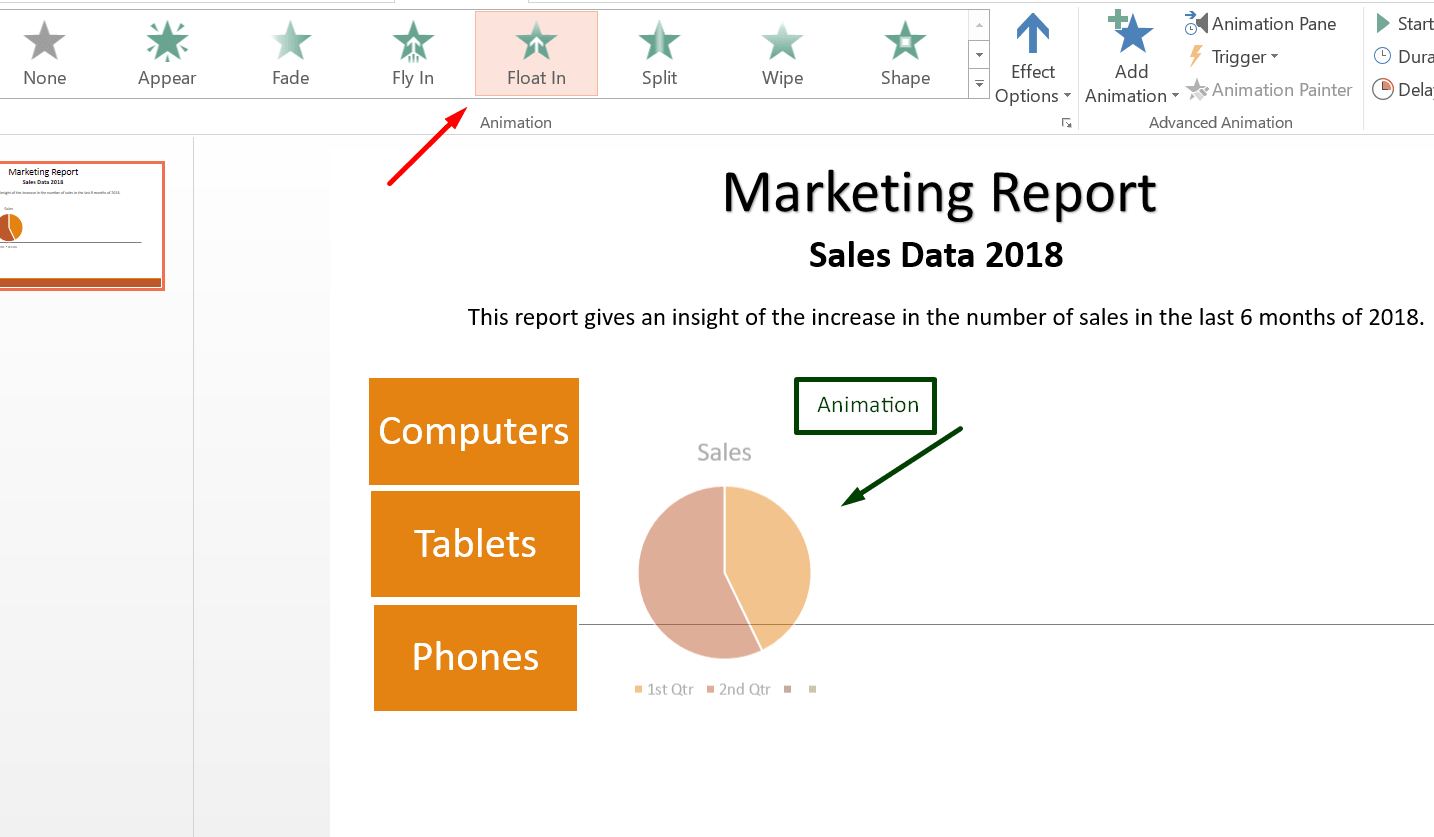
Jis bhi element pe aap animation ka use karenge, uski appearance waise hi hogi.
Animation ke under bhi aap kafi change kar sakte hain jaise –
Effect option – Effect option mein animation ki transition yani movement ke direction ko change kar skate hain. Iske alawa aap pure element pe ya ek element ke parts mein bhi transition laga sakte hain.
Iske alawa kuch aur important chiz hoti hai jaise “Start” yani aap apne animation ko kab start karna chahte hain yani manually click karne par ya automatically. Iske alawa animation mein duration aur delay bhi add kar sakte hain.
Duration ka matlab hota hai ke aap us element ki appearance timing kitni rakhna chahte hain. Delay mein aap apne element ke appear hone ki timing decide kar sakte hain.
Power Point mein waise toh bhot saare options available hote hain magar ek basic level pe agar aap power point presentation banana chahte hain toh uper batayi gayi baton se bana sakte hain.
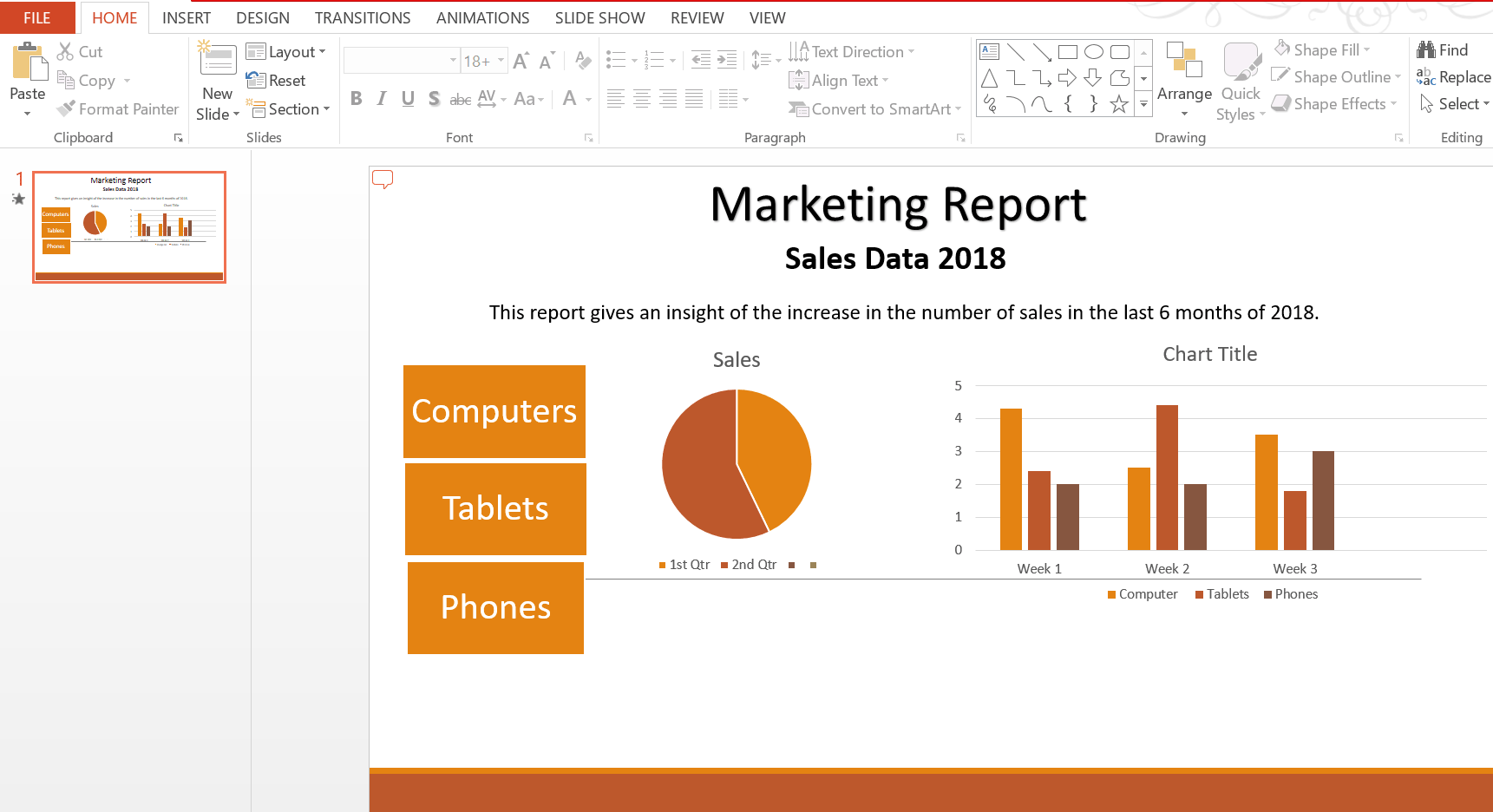
Ye ek sample image hai, jo ki reference ke liye dikhaya hai humne. Aap bhi ini tarah ke elements, menu, sub menu ko use karke ek PPT bana sakte hain.
Aap same isi tarah se apne PPT mein data ke according multiple slides add kar sakte hain aur har slide ke liye alag alag options select kar sakte hain.
Jab aapki presentation puri tarah taiyyar ho jaye toh aap “Slide Show” menu mein jaker, “From beggining” option select karke apne PPT ka preview dekh sakte hain.
Ab aap apne presentation ko save kar lein. Save karne ke liye aapko “File” par jana hoga aur wahan jaker “Save as” par click karein. Ab computer mein jahan bhi aapko apni presentation save karni wahan par file ka naam daal kar save kar dein.
Bas is baat ka dhyaan rakhein ke aapki file PPT format mein hi save ho rahi ho. Ab aap jab bhi is file ko kholenge, wo editable format mein khul jayegi. Agar aapko kuch bhi changes karne ho aap kar sakte hain aur present kar sakte hain.
Tips for PowerPoint Presentation in Hindi
- Humesha kosish karein ke PPT simple aur decent banayein.
- PPT mein content jitni kam ho PPT utna hi accha banta hai. Jyada se jyada koshish karein ke PPT mein images, shapes, charts, tables jaisi chizen hon jinke madhyam se aap PPT explain kar sakein.
- Kosish karein ke slides bhot jyada na hon, kam slides mein hi apna pura content dikhane ki koshish karein.
- Kabhi bhi bhot jyada animation ya transition ka istemal na karein. Issey PPT ki decency kam ho jati hai.
Humne is article mein puri kosish ki hai ke PPT banane ki puri jankari aapko mil jaye. Power Point Presentation ek bhot hi accha tool hai presentation ya kisi report ko display format mein dikhane ka. Aur sabse majedar baat ye hai ke aap is tool mein kaafi tarah ke changes aur nayi chizen add kar sakte hain.
Is tool ko acche se sikhne ke liye humari aapko salah hai ke ispar PPT bana kar dekhein. Har ek options ka use karein. Dheere dheere aapko samajh ajayega ke ek acchi PPT aap kaise bana sakte hain.
Agar PPT presentation banane se juda koi bhi sawal ho toh comment mein humse jarur pucchein. Aur agar aap skill development se judi aur bhi chizen sikhna chahte hain toh yahan click karein .
Josh talks ke courses harazo logo ko help kar rahe hai career mai aage badne ke liye. Niche diye gaye button par click kare aur janiye courses ke baare mein .
RELATED ARTICLES

MS Excel Tutorial Beginners Course Part 2 – Sort, Filter, Find,...

MS Excel in Hindi Full Tutorial Beginners Course Part 1

MS Excel Formulas In Hindi – Advance Excel Tutorial Part 2
No comments, leave a reply cancel reply.
Save my name, email, and website in this browser for the next time I comment.
Sikhe Nayi Skills aur Paye Apni Dream Job. Download Josh Skills App
Microsoft PowerPoint क्या है और कैसे सीखें

MS PowerPoint का पूरा नाम ‘ Microsoft PowerPoint ‘ है, तथा इसे हम सभी लोग “PowerPoint” के नाम से भी जानते है। और Microsoft PowerPoint Kya Hai यह एक Presentation Program है।
यह सूचनाओं को Slides format में कुछ मल्टीमीडिया विशेषताओं जैसे :- फोटो एवं आवाज के साथ Open, Create, Edit, Formatting, Present, Share एवं Print आदि करने इसका उपयोग किया जाता है।
MS PowerPoint को भी Microsoft Company द्वारा बनाया गया यह एक Software है।Microsoft PowerPoint भी Microsoft Office का एक विशेष भाग है। Presentation का सारा काम Microsoft PowerPoint में ही किया जाता है। अब तो आपको पता ही चल गया होगा की Microsoft PowerPoint Kya Hai
Table of Contents
Microsoft PowerPoint Kya Hai
क्या आप जानना चाह्ते है कि Microsoft PowerPoint Kya Hai और PowerPoint कैसे सीखें तो आइये विस्तार से जानते है।
MS PowerPoint एक Software है। इसका आविष्कार Microsoft Company द्वारा किया गया है। दो वैज्ञानिक Robert Gaskins और Dennis Austin ने मिलकर 20 अप्रैल 1987 को इस सॉफ्टवेयर को बनाया था। यह Presentation तैयार करने का एक बहुत ही Powerful software है।
यह Microsoft PowerPoint Software भी MS Excel, “MS Word”, और MS Outlook आदि के साथ Microsoft Office के अंतर्गत Bundle के रूप में आने वाला एक Software है।
जिस तरह हम लोग Microsoft Word में बहुत ही आसानी से किसी भी प्रकार के Documents तैयार कर सकते है। ठीक उसी तरह हम Microsoft PowerPoint में भी Presentation को बहुत ही असानी से तैयार कर सकते है।
इस Application ने अपने अनदर ग्राफिक्स एवं Formatting क्षमताओं का विस्तार किया है। इसमें आप चित्र, वीडियोस, एनिमेशन, टेक्स्ट और चार्ट का उपयोग करके एक आकर्षक Presentation बना सकते हो।
अब तो आप नही भूलेंगे ना की Microsoft PowerPoint Kya Hai जब कोइ Company अपने किसी नए Product की शरुआत करती है तो शरुआत करने से पहले अपने सहकर्मचारियों को इसके बारे में समझाने और बताने के लिए Presentation का ही उपयोग करते है, और इस Presentation को MS PowerPoint के द्वारा ही तैयार किया जाता है। Microsoft PowerPoint Kya Hai
इसे भी पढ़ें 👉 Microsoft Paint Kya Hota Hai? पूरी जानकारी
powerpoint 2003 me kya kya sikhaya jata h hindi jankari
एम एस पावर प्वाइंट 2003 में आप लोगों को सिखाया जाता है। एम एस पावर प्वाइंट को कैसे स्टार्ट करते हैं और पावर पॉइंट का परिचय क्या होता है,
एम एस पावर प्वाइंट एक पूर्ण प्रेजेंटेशन ग्रैफिक्स प्रोग्राम है। इसकी मदद से आप एक प्रोफेशनल प्रेजेंटेशन बना सकते हैं। और इसे हम स्लाइड शो के नाम से भी जानते हैं।
इसमें टेबल, चार्ट, पिक्चर और एनिमेशन को जोड़कर अपने प्रेजेंटेशन को और भी बेहतर बना सकते हैं अब हम आपको आगे याद ही बताएंगे कि एम एस पावर प्वाइंट को कैसे स्टार्ट करते हैं।
इसे भी पढ़ें 👉 Microsoft Office क्या होता है, कैसे काम करता है?
Microsoft PowerPoint किसने बनाया?
Microsoft PowerPoint किसने बनाया और Microsoft PowerPoint Kya Hai MS PowerPoint एक Software है। इसका आविष्कार Microsoft Company द्वारा किया गया है। दो वैज्ञानिक Robert Gaskins और Dennis Austin ने मिलकर 20 अप्रैल 1987 को इस सॉफ्टवेयर को बनाया था। यह Presentation तैयार करने का एक बहुत ही Powerful software है।
उस समय इसका नाम “प्रजेंटर” रखा गया था परंतु ट्रेडमार्क की परेशानी के कारण साल 1987 में इसका नाम बदलकर “पावर पॉइंट” रख दिया गया। इसका नाम बदलने का सुझाव रोबर्ट गास्किन्स ने दिया था। फिर Microsoft PowerPoint Kya Hai ये जानते है लोग
इसे भी पढ़ें 👉 Word Processing क्या है? और कैसे काम करता है?
Microsoft PowerPoint का इतिहास क्या है
Microsoft PowerPoint Kya Hai ये जानने से पहले आपको Microsoft PowerPoint का इतिहास क्या है ? ये जानना चाहिये Microsoft PowerPoint को किनटोश कंप्यूटर के लिए Forethought, Inc कंपनी के दो वैज्ञानिक डेनिस ऑस्टिन और थॉमस रुड़किन ने मिल कर इसको बनाया था।
उस समय Microsoft PowerPoint का नाम “प्रेज़ेंटर” रखा गया था और फिर बाद मे ट्रेडमार्क कि परेशानी और गलतियो कि वजह से सन 1987 में रोबर्ट गास्किन्स के सुझाव पर इसका नाम PowerPoint रख दिया गया।
Microsoft सॉफ्टवेयर जो कि एक virtual प्रेजेंटेशन सॉफ्टवेयर है। इसे Robert Gaskins & Dennis Austin नामक दो वैज्ञानिक द्वारा Forethought, Inc. कंपनी के लिए विकसित किया गया था। यहां आपका जानना जरूरी है कि शुरुआत में इसे Mac (मैकिनटोश) apple कंप्यूटर के के लिए डिजाइन किया गया था।
इस समय आप Microsoft Office के किस version को देख रहे हैं। इसमें PowerPoint के बहुत से version शामिल है।
Microsoft PowerPoint का इतिहास क्या है ? इसमे Microsoft PowerPoint के काफी सारे version शामिल है। जैसे :- PowerPoint ऑनलाइन या PowerPoint 365 भी उपलब्ध है, और Office 365 में और भी नियमित रूप से अपडेट किया जाता है। इसमे PowerPoint के बहुत से version शामिल है। Microsoft PowerPoint Kya Hai और इसके पार्ट निम्नलिखित है
1:- PowerPoint 2002 यह Office XP में उपलब्ध था।
2:- PowerPoint 2003 यह Office 2003 में उपलब्ध था।
3:- PowerPoint 2007 को Office 2007 में उपलब्ध था।
4:- PowerPoint 2010 यह Office 2010 में उपलब्ध था।
5:- PowerPoint 2013 यह Office 2013 में उपलब्ध था।
6:- PowerPoint 2016 यह Office 2016 में उपलब्ध है।
7:- PowerPoint 2019 यह Office 2019 में उपलब्ध है।
इस समय PowerPoint कंप्यूटर के मैकिन्टोश लाइन के साथ-साथ स्मार्टफ़ोन और टैबलेट के लिए भी उपलब्ध है। Microsoft PowerPoint Kya Hai
1:- MS Paint क्या है? और कैसे काम करता है? 2:- Microsoft Word क्या है? MS Word की परिभाषा और इतिहास हिंदी में
Microsoft PowerPoint की Home Screen का परिचय
Microsoft PowerPoint की Window को कई भागों में बाँटा गया है। हम लोगों ने Microsoft PowerPoint Kya Hai इसको तो पूरी तरह से समझ लिया है।
अब आइए जानते है, की Microsoft PowerPoint की Home Screen का परिचय क्या है? Microsoft PowerPoint की Window के प्रत्येक भाग के क्या – क्या काम है।ये भी जानते हैं। नीचे MS PowerPoint 2007 की Window को दिखाया गया है।
Microsoft PowerPoint की इस विंडो को कई भिन्न-भिन्न भागों में बाँटा गया है। जिन्हे ऊपर एक चित्र के माध्यम से नाम सहित आपको दिखाया और बताया गया है।
आइए जानते है की MS PowerPoint की विंडो के प्रत्येक भाग के क्या काम है। MS PowerPoint में कौन सा Option कहाँ होता है, इसके लिए आपको MS PowerPoint की layout और Microsoft PowerPoint की Home Screen का परिचय क्या है? इसको समझना होगा। तो चलिए देखते हैं, की layout में कौन सा ऑप्शन कहाँ पर होता है। और Microsoft PowerPoint Kya Hai
1. Microsoft PowerPoint में Office Button क्या होता है?

Office Button यह Button MS PowerPoint का एक प्रमुख भाग होता है। यह बटन Menu Bar में बाई ओर कोने में होता है। Office Button बटन में MS PowerPoint में बनने वाली Slide के लिए कई विकल्प होते है।
2. Microsoft PowerPoint में Quick Access Toolbar क्या होता है?
Quick Access Toolbar MS PowerPoint का एक विशेष भाग फ़ीचर/Icon Tool होता है। यह टूलबार Title Bar में सबसे ऊपर बाएं ओर होता है। इस टूल को हम Microsoft PowerPoint में शॉर्टकट की तरह उपयोग मे लाते है।
अधिकतर काम आने वाली Commands को हम इस टूलबार में add कर देते है, और ये सारी Commands इसमे Add हो जाती है। Quick Access Toolbar की सहायता से MS PowerPoint में कार्य को थोडी Speed से किया जा सकता है।
3. Microsoft PowerPoint में Title Bar क्या होता है?
Title bar यह MS PowerPoint विंडो का सबसे ऊपरी भाग होता है। इस बार पर MS PowerPoint मे बनाई गई फाइल का नाम दिखाई देता है। जब तक हम File को save नही करते है तब तक आपको Presentation 1 – Microsoft PowerPoint दिखाई देता रहेगा। फाइल का नाम नही दिखाई देगा।
और जैसे ही हम File को किसी Name से Save करते है, तब हमे “Presentation1” के स्थान पर फाइल का नाम दिखाई देता है।
Title bar के दांये ओर कोने में तीन बटन होते है। 1:- पहला बटन “Minimize” इसका Use विंडो को Minimize करने के लिए होता है। जिस पर क्लिक करने से हमारा Open Program Microsoft PowerPoint Task Bar में चला जाता है। 2:- दूसरा बटन “Maximize or Restore down” होता है। यह बटन विंडो की Resize या छोटा बड़ा करने का Use होता है। 3:- तीसरा बटन “Close button” है, इसका Use विंडो को क्लोज करने के लिए होता है। जो प्रोग्राम को बंद करने का कार्य करता है।
4. Microsoft PowerPoint में Menu Bar क्या होता है?
Menu Bar MS PowerPoint में टाइटल बार के ठीक नीचे होता है। इसे हम Tab Bar भी बोल सकते है, क्योंकि इन्हें हम लोग टेब ही बोलते है। इसमें बहुत सारे अलग-अलग ग्रुप के Option दिए गए होते है। और प्रत्येक की अपनी एक अलग Ribbon Bar भी होती है।

5. Microsoft PowerPoint में Ribbon क्या होता है?
Ribbon MS PowerPoint मे Menu bar के निचे वाले भाग को ही Ribbon बोलते हैं। यह Menu ba r का ही एक भाग होता है। Menu bar मे से सेलेक्ट किये हुए किसी भी Menu के अंदर के सारे आइटम्स इस Ribbon Tab पर दिखाई देते है। बस ‘File’ menu के Options को छोड़कर।
6. Microsoft PowerPoint में Status Bar क्या होता है?
Status Bar MS PowerPoint में टेक्स्ट एरिया के बिल्कुल नीचे होती है। इस बार में Right side “Zoom Level” नामक टूल होता है, इनकी सहायता से PowerPoint की Slides को Zoom in तथा Zoom out किया जा सकता है। इसके अलावा भी बहुत से टूल इस बार में होते है जैसे; language, themes, Slide Number आदि होते है।
7. Microsoft PowerPoint में Text Area क्या होता है?

Text Area यह भाग MS PowerPoint का एक सबसे बडा और सबसे मह्त्वपूर्ण भाग है और यह MS PowerPoint विंडो का सबसे बडा मध्य भाग है। MS PowerPoint में इस भाग को Slides कहा जाता है और इसी भाग मे Presentation Text को लिखा जाता है।
8:- Microsoft Word में Ruler bar क्या होता है?
Ruler bar यह तरफ होता है। पहला text area के ऊपर और दूसरा text area के बांये (left) में होता है। इससे हमें Page margin और Text direction का पता चलता है।
तो दोस्तो आपको हमारी यह पोस्ट Microsoft PowerPoint Kya Hai आपको कैसी लगी Please Comment करके जरूर बतये
इसे भी पढ़ें 👉 MS Word के फायदे और नुकसान इसे भी पढ़ें 👉 Microsoft Word Kya Hai? पूरी जानकारी
[NEW 2022] Microsoft PowerPoint क्या है और कैसे सीखें
Share this:
- Click to share on Twitter (Opens in new window)
- Click to share on Facebook (Opens in new window)
- Click to print (Opens in new window)
- Click to share on LinkedIn (Opens in new window)
- Click to share on Pinterest (Opens in new window)
- Click to share on Telegram (Opens in new window)
- Click to share on WhatsApp (Opens in new window)
MS Powerpoint क्या है और शिक्षा में पावर पॉइंट के उपयोग
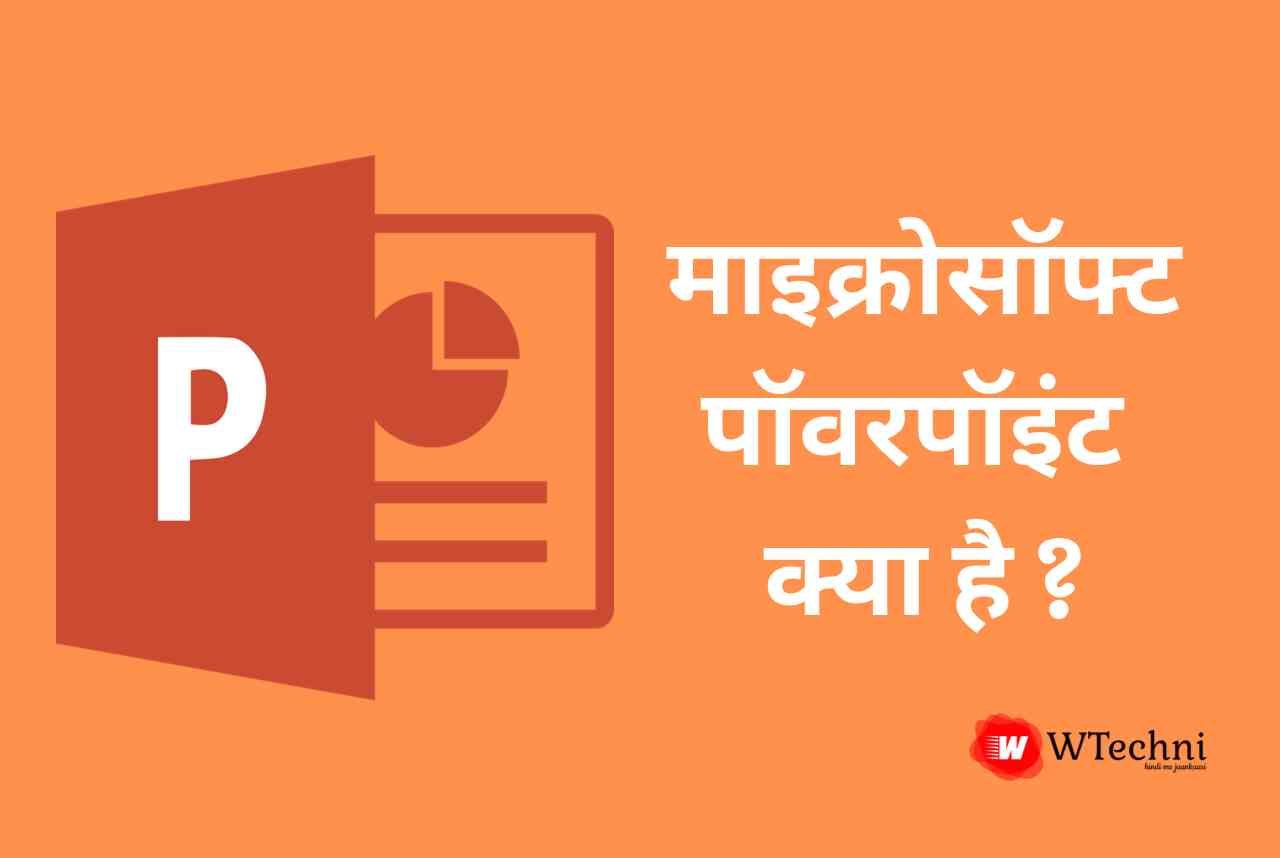
बड़ी बड़ी कांफ्रेंस और मीटिंग में प्रेजेंटेशन दिए जाते हैं । लेकिन क्या आपको पता हैं की आखिर यह सारे जो डाटा कंप्यूटर में सेव किए जाते हैं और प्रजेंटेशन के द्वारा बताए जाते हैं उस दौरान किस सॉफ्टवेयर की मदद ली जाती है?
तो मैं आपको बता दूं कि सारा प्रेजेंटेशन का काम माइक्रोसॉफ्ट पावरपॉइंट में किया जाता है।
लेकिन यह एमएस पावरपॉइंट क्या है (What is MS Powerpoint in Hindi) और शिक्षा में पावर पॉइंट के उपयोग
MS Powerpoint का पुरा नाम माइक्रोसॉफ्ट पावर पॉइंट है जिसे हम Powerpoint के रूप में भी जानते हैं।
यह एक बहुत ही पावरफुल Presentation बनाने का प्रोग्राम है जो हमारे डाटा (Text, Audio) को स्लाइड के रूप में तैयार करने एवं उससे create, edit, format, share और present करने का काम करता है।
जब कभी भी हमें किसी सेमिनार में जाने का मौका मिलता है या फिर किसी प्रोग्राम में हमें शिरकत करने का चांस मिलता है तो हम वहां पर बहुत सारे लोगों को प्रेजेंटेशन देते हुए देखते हैं।
प्रेजेंटेशन के दौरान वह प्रोजेक्टर की मदद से सभी तथ्यों को लोगों को समझाते हैं।
आप चाहे एक स्टूडेंट हो या फिर कोई बिजनेसमैन, या चाहे कोई नया Start Up करना हो आपको अपना उदेश्य दिखाने या समझाने के लिए किसी भी प्रकार के Presentation की जरुरत होती है।
MS Powerpoint क्या है – What is Powerpoint in Hindi?
MS Powerpoint, माइक्रोसॉफ्ट द्वारा बनाया गया ही एक सॉफ्टवेयर है जिसका उपयोग यह प्रेजेंटेशन तैयार करने के लिए किया जाता है।
यह एक बहुत ही पावरफुल सॉफ्टवेयर है। यह सॉफ्टवेयर MS Excel, MS Word, MS Outlook इत्यादि के साथ ही बंडल के रूप में माइक्रोसॉफ्ट ऑफिस के अंतर्गत आता है।
जिस प्रकार MS Word में हम आसानी से किसी भी प्रकार का दस्तावेज तैयार कर सकते है, बिलकुल उसी तरह हम एमएस पावरपॉइंट द्वारा Presentation तैयार कर सकते है।
इस सॉफ्टवेयर को 20 अप्रैल 1987 में माइक्रोसॉफ्ट के दो सदस्यों द्वारा निर्माण किया गया था जिनके नाम थे Robert Gaskins और Dennis Austin।
यह सॉफ्टवेयर उसके शरुआती दिनों में इतना बहेतर नहीं था परंतु समय के इसमें बहुत सारे बदलाव होते गए और आज ये एक आकर्षक और प्रभावी Slideshow Presentation बनाने में सक्षम है।
इस एप्लीकेशन ने ग्राफिक्स एवं फॉर्मेटिंग क्षमताओं का विस्तार किया है। इसमें आप Presentation में चित्र, वीडियोस, एनिमेशन, टेक्स्ट और चार्ट का उपयोग कर एक आकर्षक प्रस्तुति बना सकते हो ।
बड़ी बड़ी कंपनिया अपने नए प्रोडक्ट की शरुआत करने से पहले अपने सहकर्मचारियों को इसके बारे में समझाने के लिए Presentation का ही उपयोग करते है। इस Presentation को MS Powerpoint द्वारा तैयार किया जाता है।
पॉवरपॉइंट में स्लाइड क्या है?
जिस तरह MS Word में Page होता है और MS Excel में WorkSheet होती है बिलकुल उसी तरह आपको MS Powerpoint में Slide दिखेगी जिस पर हम Data डालकर आप काम कर सकते हैं।
बहुत सारी Slide मिलकर एक Slideshow या Presentation बनता है। हो सकता है इसके लिए 8 से 10 या फिर उससे भी ज्यादा Slide का उपयोग किया गया हो। अपने विषय को Presentation के रूप में तैयार करने के लिए Slide का ही उपयोग होता है।
- Tally क्या है?
- Auto CAD क्या है?
- DCA कंप्यूटर कोर्स क्या है?
MS Powerpoint Slide Layout क्या है?
MS Powerpoint Layout प्लेसहोल्डर्स की एक व्यवस्था है जो आपकी बनाई गई Slide को स्थिति में लाने के लिए बनाई गयी है।
Layout द्वारा Slide को इस प्रकार प्रस्तुत किया जा सकता जिस प्रकार की आवश्यकता है।
एक Slide Layout में जरूरियात के हिसाब से विशेष वस्तुओं (जैसे पाठ, चार्ट, क्लिपआर्ट आदि) का समावेश किया गया होता है।
आपके द्वारा उपयोग किए जाने वाले स्लाइड लेआउट के आधार पर यह निर्भर करेगा कि PowerPoint आपकी सामग्री को कहां स्थित करता है।
Slide Layout पर आपको अलग अलग प्रकार के प्लेसहोल्डर्स दिखाई देंगे और इसे प्रत्येक Slide Layout पर देखने को मिलेंगे।
कुल मिलाकर इसका Slide Layout बहुत सारे प्लेसहोल्डर्स का एक संग्रहस्थान होता है ।
जहां से आप आसानी से अपने काम के लिए जरुरी चीजे कर सकते है।
चाहे वह टाइपिंग हो या लिखावट को बोल्ड करना, फोटोज जोड़ना हो या फिर कोई अन्य काम हो।
इसके Layout आपको किये जानेवाले वर्क को करने में सहायता प्रदान करता है।
Power Point स्टार्ट कैसे करे?
अगर आप इस सॉफ्टवेयर के विषय के बारे में नये हैं तो ये सवाल आपके मन में आना आम बात है की पॉवरपॉइंट को स्टार्ट कैसे करे या फिर यूँ कहे की Powerpoint को ओपन कैसे करे?
इसके कुछ कमांड और शॉर्टकट है जिससे आप आसानी से इस एप्लीकेशन को Open कर सकते हो। तो आइये इसके बारे में थोड़ा विस्तार से समझ लेते है।
आप दो तरीके से इस को स्टार्ट कर सकते है इन दोनों तरीको को नीचे बताये गये कुछ स्टेप्स से आसानी से समझ पायेंगे।
तरीका नंबर 1
1: सबसे पहेले आपको अपने कंप्यूटर के Start Button पर क्लिक करना है।
2: उसके बाद आप All Programs पर क्लिक करे।
3: अब आप Microsoft Office पर क्लिक करे।
4: अब Microsoft Office Powerpoint पर क्लिक करे।
5: अब आपका Microsoft Office Powerpoint इस्तेमाल के लिये तैयार है।
तरीका नंबर 2
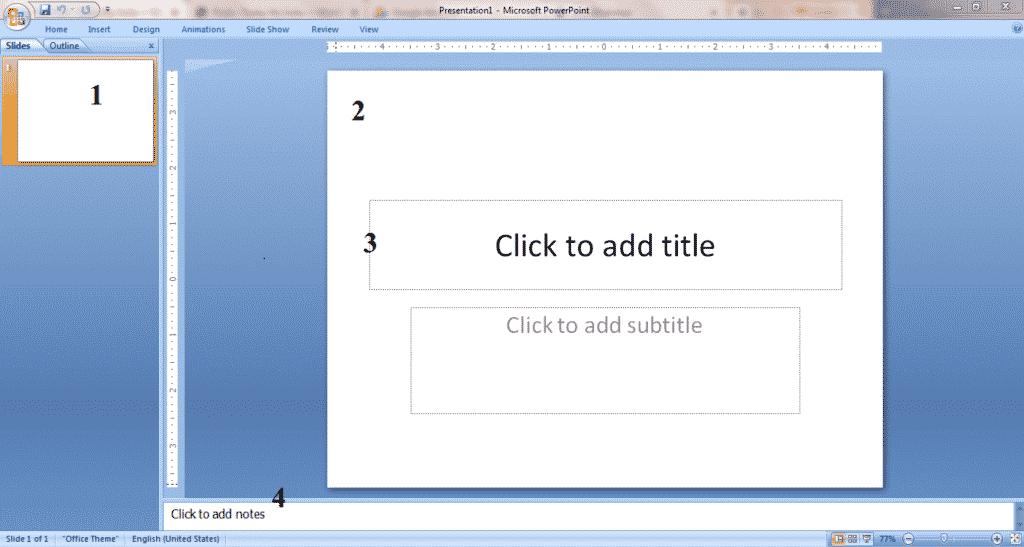
जैसे की आप जानते है की हर Program का अपना एक Run Command होता है बिलकुल उसी तरह इस सॉफ्टवेयर का भी अपना एक Run Command होता है।
वह है Powerpoint यानि की अगर आप Search Programs or File में इस शब्द को टाइप कर Enter बटन को Press करते हो तो डायरेक्ट आप इस एप्लीकेशन को स्टार्ट कर सकते हो।
इसके अलावा Window Key + R को Press करने के बाद जो सर्च बार आएगा उसमे आपको Powerpoint टाइप करना है और Enter पर क्लीक करते ही Ms Powerpoint को स्टार्ट कर सकते हो।
जैसे ही आप इसको स्टार्ट करते हो तो वह एक सामान्य व्यू में ओपन होता है, जिसमे आपको एक Slide दिखेगी और आप उसपर अपना काम स्टार्ट कर सकते हो, इसे आपको समझाने के लिए हमने स्क्रीनशॉट में कुछ नंबर द्वारा Slide के भागो को वर्गीकृत किया है ।
- Slide/Outline टैब फुल साइज स्लाइड का thumbnail दिखाता है।
- दूसरी स्लाइड को जोड़ने के बाद slide/Outline टैब में आप Click कर सकते हो जिससे वह स्लाइड slide/Outline टैब में दिखाई देगी।
- आपको अपने Presentation को Rearrange करने के लिये thumbnail को Drag कर Slide को व्यवस्थित कर सकते है
- इस Tab से आप New Slide को जोड़ सकते हो तथा किसी Slide को हटा भी सकते हो।
- यहाँ पर आप सीधे सीधा Slide पर काम कर पाओगे।
- Slide में जो डोटेड लाइन का बॉक्स बना है वहां पर आप अपने Presentation के हिसाब से Text लिख सकते हो.
- जरूरियात के हिसाब से Chart, Pic तथा किसी अन्य Object को डाल सकते हो।
- नीचे की नोट पैन में अपनी Presentation के हिसाब से वर्तमान Slide में कुछ नोट लिख सकते हो जो Presentation के दरमियान देखनेवालों को काम आ सकती है।
एमएस पॉवरपॉइंट की विशेषतायें
हर Software की कोई न कोई विशेषता होती है जिससे वह बाकियो से अलग होता है बिलकुल उसी तरह इस एप्लीकेशन की भी अपनी एक विशेषता है। पॉवरपॉइंट का उपयोग ही उसे विशेष बनाता है। आइये जानते है पॉवरपॉइंट की विशेषता के बारे में विस्तार से।
- इस का उपयोग सिर्फ आप Presentation बनाने के लिए कर सकते हो या यूँ कहे की अगर आपको किसी भी प्रकार का Presentation बनाना हो आपको Powerpoint से ही आसानी से बना सकते हो।
- अगर आप चाहते हो की अपने Presentation में आपको आपके द्वारा इस्तेमाल की गयी ऑब्जेक्ट (Text, Pic या Chart) को किसी Animation के रूप में दिखाना हो तो आपको इसके लिए सारी सुविधा मिल जाएगी।
- इस में आप अपने Presentation के डॉक्यूमेंट पर कोई भी Video या फिर Audio आसानी से चला सकते हो ऐसी सुविधा का लाभ आप किसी अन्य Software में नहीं देख सकते स्लाइड।
- इसमें आपको अपने स्लाइड के लिए अलग अलग प्रकार की Theme मिल जायेगी जिससे आप अपनी स्लाइड को एक Look दे सकते हो तथा आप अपने Presentation डॉक्यूमेंट पर कुछ इफेक्ट भी दे सकते हो।
- जैसे MS Word और MS Excel में Microsoft की तरफ से Function मिलते है बिलकुल उसी तरह इसमें भी आपको कुछ Function मिलते है जिससे आप आसानी के साथ अपना काम बिना किसी तकलीफ के साथ कर सकते हो।
- इसमें Slide के हर एक Part में अपने हिसाब से स्वतंत्र काम कर सकते हो तथा अपनी Presentation को बेहतर बनाने के लिए अलग अलग प्रकार की Layout का चयन कर सकते हो।
पावरपॉइंट प्रेजेंटेशन कैसे बनाएं?
जो लोग माइक्रोसॉफ्ट ऑफिस सीख रहे है उनका ये सवाल जरूर होता है की एमएस पॉवरपॉइंट में नयी Slide कैसे बनाये?
वैसे पॉवरपॉइंट में नयी स्लाइड बनाने के दो तरिके है तो इसके लिए हम आपको कुछ स्टेप्स के माध्यम से बतायेंगे आइये समझते है।
1: सबसे पहले आप इस एप्लीकेशन को खोलें। जैसे ही आप ओपन करते है आपको एक Slide तो Screen पर ही नजर आएगी।
2: अब आपको ऊपर की तरफ Home का एक ऑप्शन दिखेगा। आपको उसपर क्लिक करना है।
3: Home पर क्लिक करते ही आपके सामने कई और ऑप्शन नजर आएंगे। उसमे से आपको New Slide पर क्लिक करना होगा।
4: अब जैसे ही आप New Slide पर क्लिक करते हो अलग अलग प्रकार की Slide के Layout आपको नजर आएंगे आप अपनी Presentation के हिसाब से उस Layout का चयन कर सकते है।
5: इतना करते ही आपकी New Slide Create हो चुकी होगी।
1: सबसे पहले आप Powerpoint को ओपन करे जैसे ही आप ओपन करते है आपको एक Slide तो Screen पर ही नजर आएगी।
2: अब Slide /Outline वाले एरिया में आपको एक Slide तो अवश्य ही देखने को मिलेगी।
3: आपको Slide पर Cursor को लाकर Right Click करना होगा।
4: जैसे ही आप Right Click करते है, बहुत से ऑप्शन नजर आएंगे उसमे आपको New Slide पर क्लिक करना होगा।
5: इतना करते ही आपकी New Slide Creat हो जाएगी।
6: आप अब यहाँ से New Slide का Layout बदल सकते हो इसके लिए नयी स्लाइड पर Right Click कर Layout पर क्लिक करे ।
शिक्षा में पावर पॉइंट के उपयोग
- मल्टीमॉडल लर्निंग
- स्लाइड्स पर लिखें या हाइलाइट करें
- टाइप-ऑन लाइव स्लाइड
- मीटिंग एजेंडा
- कक्षा की तैयारी
संक्षेप में
हर कॉर्पोरेट ऑफिस या फिर सेमिनार वगैरह में प्रेजेंटेशन देना जरूरी होता है।
सारे काम प्रजेंटेशन के आधार पर ही लोगों को समझाया जाता है।
इससे आसानी यह होती है कि किसी बोर्ड वगैरह में लिख कर बताने से अच्छा होता है कि बने बनाए ग्राहक वगैरा को लोगों को सीधे तौर पर स्क्रीन की मदद से दिखाया जा सके।
इसी वजह से ऐसे प्रेजेंटेशन का इस्तेमाल किया जाता है।
यही वजह है कि इस पोस्ट के माध्यम से हमने आपको बताया कि MS Powerpoint क्या है (What is MS Powerpoint in Hindi) और शिक्षा में पावर पॉइंट के उपयोग क्या है।
आपने यह भी जाना कि MS Powerpoint को कैसे स्टार्ट करें।
हम उम्मीद करते हैं कि इस पोस्ट की मदद से आपको काफी कुछ सीखने को मिला होगा।
Wasim Akram
5 thoughts on “ms powerpoint क्या है और शिक्षा में पावर पॉइंट के उपयोग”.
Good information nd tnxxx
Power point presentation ko kitne prakar se bnaya jata hai ?unke name Please reply
Powerpoint slides ko 3 types me divide karte hai jo is tarah hain. 1. Text slides. 2. Conceptual slides. 3. Quantitative charts.
What is ms pawer point
M.s power point ak bhot hi powerfull presentation banane avam usse create , edit ,formate,sayer aur present aadi karne ka kary karta hai
Leave a Comment Cancel reply


PowerPoint Presentation kaise banaye aur use kare puri jankari

PowerPoint Presentation kaise banaye?
- Excel sheet kaise banaye
- Software kaise install kare
- Ek computer windows7 and 8 kaise chalaye
Har Slide par custom design apply karne ke liye Selected Design par Right click kare aur Apply to Selected slides select kare.
Note: Dosto knowledge ke liye bata du ki powerpoint ka fomat name .pptx hota hai yeh iske version ke according alag bhi ho sakta hai
Power point ki slide show setup kaise kare?
- Computer kya hai puri jankari
- Resume kaise banaye
Power point me Imgae/photo kaise insert kaise kare?
Power point presentation ki shortcut keys jo aapke short ko aur bhi aasan bana dega., power point ko attractive kaise banaye.
- Gmail Id kaise banaye
- Jio me Call divert kaise kare

Hy Friends I am Bishal Bhati from Rajgarh, M.P.I like to share about Computer, Mobile, Internet and Trening Topics.
Get Connected: Twitter | Facebook |

No comments:
Post a comment.
Apna Comment Kare
Choose Your Intreset 👇
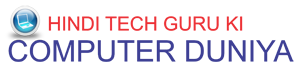
- _Wedding Card
- __Animated Video
- __Photo Editing
- __Video Editing
- _Tech Video
- _Google tips and tricks
- _Hindi Website
- Hindi Course
- Char Dham Yatra
- Google Input
PowerPoint Presentation Designers Software ki Jankari

Hindi Tech Guru
You might like, post a comment.
क्या आप को ये पोस्ट अच्छा लगा तो अपने विचारों से टिपण्णी के रूप में अवगत कराएँ

Achchi jankari di apne
Took me time to read all the comments, but I really enjoyed the article. It proved to be Very helpful to me and I am sure to all the commenters here! It’s always nice when you can not only be informed, but also entertained! Bootstrap

Nice post I'm impressed
- Voter id Card ki Jankari (8)
- WIFI Trick (7)
- Windows tips and tricks (14)
- YouTube Tips and Trick (31)
- गैम की दुनियां (10)
- पैसा कमाए (1)
- विंडोज 11 टिप्स और ट्रिक्स (1)
- हिन्दी में वैब साइट्स (10)
Search This Blog
Most recent, harry potter all part hindi me download kare, paytm postcard services ki jankari, mata ke bhajan download karne ki jankari, telegram multiple groups and channels remove kaise kare, voter id card ko aadhar se link kaise kare.

- Privacy Policy
#buttons=(Ok, Go it!) #days=(20)
Contact form.
- OnlineThumbnailDownloader
- Privacy Policy
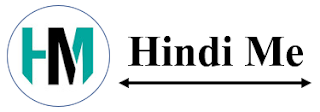
- Mobile Tricks
- _Mobile Apps
- _Android Tricks
- Whatsapp Tricks
- Amazing Website
- Google Tricks
- Daily Sharechat
Home » powerpoint template » Powerpoint Presentation Templates | Free Google Slides Templates
Powerpoint Presentation Templates | Free Google Slides Templates
- > https://www.hindime.co/2020/06/powerpoint-template-powerpoint.html' rel='nofollow' target='_blank'> Whatsapp
Powerpoint Template
- Free Kinemaster Template Download | kinemaster ke liye free image
Powerpoint ki jankari hindi me
- Mobile Ki Screen Record Kaise Kare | Screen Recorder and Video Recorder - XRecorder
Powerpoint Presentation Templates
- YouTube Me Tag Kya hai ? Tag kaise use kare
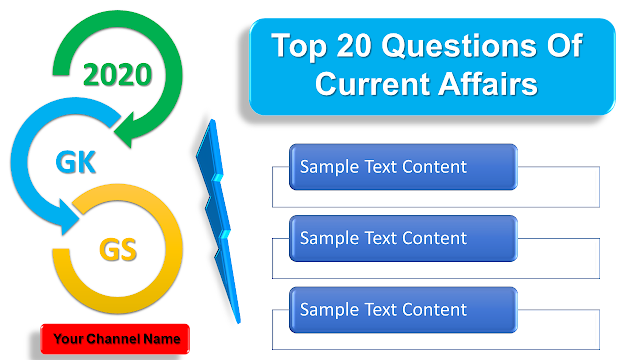
Educational Powerpoint Template
Free google slides templates.
- Kinemaster Kaise Download Kare Without Watermark
Powerpoint Template Ko Edit Kaise Kare
कोई टिप्पणी नहीं
नई नई तकनिकी जानकारी,कंप्यूटर की जानकारी और मोबाइल की जानकारी के लिए HINDIME BLOG को बुकमार्क, सब्सक्राइब और निचे कमेन्ट करना मत भूलियेगा.


25,000+ students realised their study abroad dream with us. Take the first step today
Here’s your new year gift, one app for all your, study abroad needs, start your journey, track your progress, grow with the community and so much more.

Verification Code
An OTP has been sent to your registered mobile no. Please verify
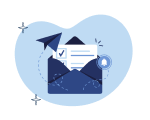
Thanks for your comment !
Our team will review it before it's shown to our readers.

- Artificial Intelligence /
Artificial Intelligence in Hindi: AI क्या है, कितने प्रकार की होती है और इसमें कितने कोर्स होते हैं?
- Updated on
- नवम्बर 7, 2023

साइंस ने लगातार विकास के नए कीर्तिमान स्थापित किए हैं। हर दिन साइंस कोई न कोई एक्सपेरिमेंट हो रहा है। ऐसा ही एक सफल एक्सपेरिमेंट आर्टिफिशियल इंटेलिजेंस का भी हुआ है। वे सभी साईं-फाई फिल्में जो हमने एक बच्चे के रूप में देखीं, अक्सर हमें अचंभित कर देती थीं और हम में से अधिकांश किसी दिन उन मानव-समान रोबोट बनाने की इच्छा रखते थे। बड़े होकर, हमने तकनीकी प्रगति की एक विशाल लहर देखी जिसने हमारी दिन-प्रतिदिन की गतिविधियों को सरल बना दिया। इन तकनीकी इन्नोवेशंस में, आर्टिफिशियल इंटेलिजेंस एक मूलभूत तत्व है जो खुद को कम्प्यूटेशनल इक्विपमेंट्स और सिस्टम्स में मानव बुद्धि के अनुकरण से संबंधित है। लगभग हर उद्योग डिजिटल क्रांति को लागू करने के लिए एआई प्रौद्योगिकियों का उपयोग कर रहा है जिसने इसे समकालीन समय में सबसे अधिक मांग वाला करियर बना दिया है। इस ब्लॉग के माध्यम से, हम आपको Artificial Intelligence in Hindi में करियर बनाने के बारे में एक संपूर्ण गाइड प्रदान करना चाहते हैं, जिन कोर्सेज को आप आगे बढ़ा सकते हैं और साथ ही इसके व्यापक दायरे को भी प्रदान कर सकते हैं।
This Blog Includes:
आर्टिफिशियल इंटेलिजेंस क्या है, आर्टिफिशियल इंटेलिजेंस कितने प्रकार के होते हैं, आर्टिफिशियल इंटेलिजेंस की शुरुआत कैसे हुई, आर्टिफिशियल इंटेलिजेंस कोर्सेज, स्वास्थ्य देखभाल, ऑटोनोमस व्हीकल, आर्टिफिशियल इंटेलिजेंस उदाहरण, 2022 के टॉप एआई आविष्कार, आर्टिफिशियल इंटेलिजेंस कोर्सेज और टॉप यूनिवर्सिटीज, भारत के टॉप विश्वविद्यालय, आर्टिफिशियल इंटेलिजेंस कोर्स में एडमिशन लेने के लिए योग्यता, आवेदन प्रक्रिया , आवश्यक दस्तावेज , प्रवेश परीक्षाएं, आर्टिफिशियल इंटेलिजेंस में करियर स्कोप, जॉब प्रोफाइल्स और सैलरी .
आर्टिफिशियल इंटेलिजेंस का अर्थ है- बनावटी (कृत्रिम) तरीके से विकसित की गई बौद्धिक क्षमता (इंटेलेक्चुअल एबिलिटी)। आर्टिफिशियल इंटेलिजेंस के जनक जॉन मैकार्थी के अनुसार यह इंटेलीजेंट मशीनों, विशेष रूप से इंटेलीजेंट कंप्यूटर प्रोग्राम को बनाने का साइंस और इंजीनियरिंग है अर्थात् यह मशीनों द्वारा प्रदर्शित की गई इंटेलिजेंस है। आर्टिफिशियल इंटेलिजेंस कंप्यूटर साइंस का एक सब-डिवीजन है और इसकी जड़ें पूरी तरह से कंप्यूटिंग सिस्टम पर आधारित हैं। AI का अंतिम लक्ष्य ऐसे उपकरणों का निर्माण करना है जो बुद्धिमानी से और स्वतंत्र रूप से कार्य कर सकें और ह्यूमन लेबर और मैनुअल काम को कम कर सकें।
यह मानव बुद्धि की नकल करने के लिए मशीन लर्निंग का उपयोग करता है। Siri, Alexa, Tesla Car और डिजिटल एप्लिकेशन जैसे Netflix और Amazon AI टेक्नोलॉजी के कुछ बेहतरीन उदाहरण हैं। मैकेनिकल इंजीनियरिंग , कंप्यूटर साइंस इंजीनियरिंग , एप्लाइड आर्टिफिशियल इंटेलिजेंस के साथ-साथ रोबोटिक्स और ऑटोमेशन इंजीनियरिंग में डिप्लोमा के साथ-साथ बैचलर्स की डिग्री और मास्टर डिग्री की पेशकश की जाती है जिससे आर्टिफिशियल इंटेलिजेंस में करियर बनाने के लिए आगे बढ़ाया जा सकता है।
आर्टिफिशियल इंटेलिजेंस के प्रकार के बारे में नीचे बताया गया है-
- पूर्णतः प्रतिक्रियात्मक (प्योरली रिएक्टिव)
- सीमित स्मृति (लिमिटेड मेमोरी)
- मस्तिष्क सिद्धांत (ब्रेन थ्योरी)
- आत्म-चेतन (सेल्फ कॉन्ससियस)
आर्टिफिशियल इंटेलिजेंस की शुरुआत 1950 के दशक में ही हो गई थी, लेकिन इसको 1970 के दशक में पहचान मिली। जापान ने सबसे पहले पहल की और 1981 में फिफ्थ जनरेशन नामक योजना की शुरुआत की थी। इसमें सुपर-कंप्यूटर के विकास के लिये 10-वर्षीय कार्यक्रम की रूपरेखा प्रस्तुत की गई थी। बाद में ब्रिटेन ने इसके लिए ‘एल्वी’ नाम का एक प्रोजेक्ट बनाया। यूरोपीय संघ के देशों ने भी ‘एस्प्रिट’ नाम से एक कार्यक्रम की शुरुआत की थी। 1983 में कुछ निजी संस्थाओं ने मिलकर आर्टिफिशियल इंटेलिजेंस पर लागू होने वाली उन्नत तकनीकों जैसे-Very Large Scale Integrated सर्किट का विकास करने के लिए एक संघ ‘माइक्रो-इलेक्ट्रॉनिक्स एण्ड कंप्यूटर टेक्नोलॉजी’की स्थापना की।
चूंकि आर्टिफिशियल इंटेलिजेंस में बहु-विषयक शिक्षा और प्रशिक्षण शामिल है और यह कई क्षेत्रों को छूता है। इसमें कोर्स की पेशकश भिन्न होती है और पृष्ठभूमि में व्यक्तियों की जरूरतों और आवश्यकताओं को पूरा करने के लिए डिज़ाइन की जाती है। इस संबंध में, हमने न केवल मुख्य एआई कोर्सेज बल्कि व्यापक लोगों की भी नीचे एक लिस्ट शामिल की है-
- Bachelors in AI
- BSc Mathematics
- Computer Science Bachelors [Major AI]
- Master of Science in AI
- MSc Mathematics
- Masters in Machine Learning
- Master in Engineering (ME)
- MBA in Data Science
- MS in Mechanical Engineering
- PhD in Artificial Intelligence
- PhD in Computer Science
- PhD in Mathematics
इस क्षेत्र में एक अकादमिक कार्यक्रम का अध्ययन, आप एआई की विस्तृत और जटिल अवधारणाओं के साथ-साथ कुशल डिजिटल और रोबोटिक उपकरणों के निर्माण के लिए उपयोग की जाने वाली विभिन्न तकनीकों के ज्ञान से लैस होंगे। यहाँ कुछ प्रमुख विषय दिए गए हैं जिनसे आप AI कोर्सेज में पढ़ने की उम्मीद कर सकते हैं-
- आर्टिफिशियल इंटेलिजेंस डिजाइन
- क्लाउड कम्प्यूटिंग
- आर्टिफिशियल इंटेलिजेंस ऐप्लिकेशन्स
- आर्टिफिशियल इंटेलिजेंस प्रोग्रामिंग
- एआई सिस्टम
- नेटवर्क एनालिसिस
आर्टिफिशियल इंटेलिजेंस के एप्लिकेशन्स
बिज़नेस अपने ग्राहकों के साथ बेहतर संबंध बनाने के साथ-साथ उन कार्यों से निपटने के लिए एआई का उपयोग कर रहे हैं जो मनुष्यों द्वारा किए जाएंगे लेकिन रोबोटिक प्रक्रिया ऑटोमेशन का उपयोग करके तेजी से किया जा सकता है। इसके अलावा, वेबसाइटें ग्राहकों की सेवा करने के सर्वोत्तम तरीकों का पता लगाने के लिए मशीन लर्निंग एल्गोरिथ्म का उपयोग कर रही हैं । व्यावसायिक क्षेत्र में आर्टिफिशियल इंटेलिजेंस के विविध अनुप्रयोगों के बीच, ग्राहकों को तत्काल सेवाएं सुनिश्चित करने के लिए वेबसाइटों में चैटबॉट शामिल हैं। एआई में बिक्री बढ़ाने, भविष्य कहनेवाला विश्लेषण करने, उपभोक्ताओं के साथ उनके समग्र अनुभव को बढ़ाने के साथ-साथ कुशल और प्रभावी कार्य प्रक्रियाओं को तैयार करने की क्षमता है।
जब शिक्षा क्षेत्र की बात आती है, तो एआई ने शिक्षण के पारंपरिक तरीकों में क्रांति लाने में महत्वपूर्ण बदलाव लाए हैं। असाइनमेंट ग्रेडिंग के साथ-साथ ऑनलाइन अध्ययन सामग्री, ई-कॉन्फ्रेंसिंग इत्यादि के माध्यम से स्मार्ट सामग्री प्रदान करने के लिए डिजिटल प्रौद्योगिकियों को प्रभावी ढंग से शामिल किया जा सकता है। इसके अलावा, एआई का उपयोग Leverage Edu जैसे प्रवेश पोर्टलों द्वारा भी कुशलता से किया जा रहा है ताकि छात्रों को बेस्ट फिट कोर्स खोजने में सहायता मिल सके और विश्वविद्यालयों को उनकी प्राथमिकताओं और करियर लक्ष्यों के अनुसार। शिक्षा में आर्टिफिशियल इंटेलिजेंस के असंख्य अन्य अनुप्रयोग हैं जैसे ऑनलाइन कोर्स और सीखने के प्लेटफॉर्म और डिजिटल एप्लिकेशन, बुद्धिमान एआई ट्यूटर, ऑनलाइन करियर काउंसलिंग , वर्चुअल फैसिलिटेटर, अन्य।
आर्टिफिशियल इंटेलिजेंस स्वास्थ्य सेवा क्षेत्र के लिए एक महत्वपूर्ण और प्रभावी तकनीक साबित हुई है क्योंकि इसने चिकित्सा उपकरण, डायग्नोसिस, रिसर्च आदि में क्रांति ला दी है। रोगों के बेहतर और तेजी से डायग्नोसिस के लिए कंप्यूटिंग तकनीकों का उपयोग करने के अलावा, आर्टिफिशियल इंटेलिजेंस के विभिन्न महत्वपूर्ण अनुप्रयोग हैं क्योंकि जटिल एल्गोरिथ्म का उपयोग जटिल चिकित्सा और स्वास्थ्य संबंधी डेटा के विश्लेषण और व्याख्या के लिए मानव अनुभूति का अनुकरण करने के लिए किया जा सकता है। एआई सिस्टम डेटा के बड़े हिस्से को संभाल सकता है और उपचार के सर्वोत्तम तरीकों का सुझाव देने के लिए उनका विश्लेषण कर सकता है। कई स्वास्थ्य सेवा कंपनियों ने लाइब्रेट, वेबएमडी, आदि जैसे डिजिटल एप्लिकेशन भी डिजाइन किए हैं, जहां मरीज अपने मरीजों की रिपोर्ट कर सकते हैं और स्वास्थ्य पेशेवरों से चिकित्सा सहायता ले सकते हैं।
बैंकिंग क्षेत्र में कृत्रिम बुद्धिमत्ता के अनुप्रयोग भी तेजी से बढ़ रहे हैं। दुनिया में ऐसे कई बैंक हैं जो पहले से ही क्रेडिट कार्ड की धोखाधड़ी से संबंधित गतिविधियों का पता लगाने के साथ-साथ ऑनलाइन बैंकिंग की सुविधा के लिए कृत्रिम बुद्धिमत्ता का लाभ उठा रहे हैं। लगभग हर बैंक अपने उपयोगकर्ताओं को ऑनलाइन ऐप प्रदान कर रहा है जहां वे अपने खाते के लेन-देन को ट्रैक कर सकते हैं, ऑनलाइन भुगतान कर सकते हैं और साथ ही एंटी-मनी लॉन्ड्रिंग पैटर्न के साथ-साथ भुगतान धोखाधड़ी का पता लगा सकते हैं। मास्टरकार्ड और आरबीएस वर्ल्डपे जैसी प्रसिद्ध कंपनियां समान रूप से एआई और डीप लर्निंग पर भरोसा करती हैं।
वित्तीय क्षेत्र में, कृत्रिम बुद्धिमत्ता बाजार के भविष्य के पैटर्न को निर्धारित करने में प्रमुख भूमिका निभा रही है। वित्त क्षेत्र में एआई-आधारित प्रौद्योगिकियों का मुख्य उद्देश्य और उद्देश्य स्टॉक ट्रेडिंग की गतिशीलता का पूरी तरह से विश्लेषण करना है। आर्टिफिशियल इंटेलिजेंस के विभिन्न अनुप्रयोगों का उपयोग करते हुए, वित्त उद्योग अनुकूली बुद्धिमत्ता, एल्गोरिथम ट्रेडिंग और मशीन लर्निंग को वित्तीय प्रक्रियाओं में शामिल कर रहा है। बाजार की कीमतों की भविष्यवाणी के आधार पर, वे व्यक्तियों को सही निर्णय लेने में मदद करते हैं।
पर्यावरण परिवर्तन से संबंधित कई मुद्दे हैं जो किसानों के जीवन और फसल उत्पादन को बुरी तरह प्रभावित कर रहे हैं। कृषि संकट को दूर करने के लिए, कई एआई-आधारित मशीनें सबसे आगे हैं, चाहे वह रोबोट और एल्गोरिथ्म हों, जो किसानों को स्थायी कृषि उत्पादन में मदद कर रही हों। वे किसानों को फसलों को खरपतवारों से बचाने के अधिक प्रभावी साधन खोजने में मदद करते हैं। कृषि में आर्टिफिशियल इंटेलिजेंस के अनुप्रयोगों का प्रभावी ढंग से उपयोग करते हुए, ‘ब्लू रिवर टेक्नोलॉजी’ ने एक बेहतरीन उदाहरण स्थापित किया है क्योंकि इसने ऐसी मशीनें बनाई हैं जो कपास के पौधों पर खरपतवारनाशी का पता लगा सकती हैं। ये स्वचालित मशीनें कंप्यूटर विज़न तकनीकों की मदद से पौधों का छिड़काव करती हैं जो उन्हें शाकनाशी से बचाने में मदद करती हैं।
स्मार्ट कारें ऑटोनोमस व्हीकल का सबसे अच्छा उदाहरण हैं। यह ऑटोमोबाइल क्षेत्र में कृत्रिम बुद्धिमत्ता के लोकप्रिय अनुप्रयोगों में से एक है। वायमो जैसी विपुल कंपनियां हैं, जिन्होंने अपने प्रोडक्ट को सफल बनाने के लिए कई टेस्ट ड्राइव का आयोजन किया है। उनमें वाहनों की आवाजाही के लिए संकेतों का उत्पादन और नियंत्रण करने के लिए सिस्टम, क्लाउड सेवाएं, जीपीएस के साथ-साथ कैमरे वाले वाहन शामिल थे। टेस्ला की सेल्फ-ड्राइविंग कारें पूरी तरह से आर्टिफिशियल इंटेलिजेंस पर आधारित हैं, जो स्वायत्त वाहनों का एक और बेहतरीन उदाहरण है।
आर्टिफिशियल इंटेलिजेंस उदाहरण के कुछ उदाहरण नीचे बताये गए हैं-
- इंटेलिजेंट रोबोट
- कम्प्यूटर गेमिंग
- विशेषज्ञ सिस्टम
- प्राकृतिक भाषा प्रोसेसिंग
- विजन सिस्टम
2022 के टॉप आर्टिफिशियल इंटेलिजेंस अविष्कारों की लिस्ट नीचे दी गई है-
- More Power to Language Modeling
- SSL for Image Modeling
- Conversational AI
- AI-Based Cybersecurity
- Computer Vision Technology in Businesses
- More AI-driven Scientific Discoveries
- Explainable Artificial Intelligence
- Developer Productivity
आर्टिफिशियल इंटेलिजेंस के व्यापक क्षेत्र में, एआई रोबोटिक्स कोर्सेज की पेशकश की जाती है जो छात्रों को आवश्यक ज्ञान और दिमाग को उड़ाने वाले तकनीकी इन्नोवेशंस के निर्माण के लिए तैयार कर सकते हैं। नीचे दी गई तालिका कुछ प्रमुख विश्वविद्यालयों और उनके संभावित कोर्सेज को सूचीबद्ध करती है जो आर्टिफिशियल इंटेलिजेंस में करियर बनाने के इच्छुक लोगों के लिए तैयार किए गए हैं-
आर्टिफिशियल इंटेलिजेंस कोर्सेज की पेशकश करने वाले कुछ टॉप भारतीय विश्वविद्यालयों और कॉलेजों की लिस्ट नीचे दी गई है–
- सभी IIT
- आंध्र यूनिवर्सिटी कॉलेज ऑफ इंजीनियरिंग, विशाखापत्तनम
- एनआईटी सुरथकल – नेशनल इंस्टीट्यूट ऑफ टेक्नोलॉजी कर्नाटक
- इंस्टीट्यूशंस ऑफ इंजीनियर्स इंडिया, कोलकाता
- सीवी रमन ग्लोबल यूनिवर्सिटी, भुवनेश्वर
- वेल्स विश्वविद्यालय – वेल इंस्टीट्यूट ऑफ साइंस टेक्नोलॉजी एंड एडवांस्ड स्टडीज
- श्रीनिवास इंस्टीट्यूट ऑफ टेक्नोलॉजी, मैंगलोर
- शिवाजी यूनिवर्सिटी, कोल्हापुरी
- इंडियन मैरीटाइम यूनिवर्सिटी, चेन्नई
- पार्क कॉलेज ऑफ इंजीनियरिंग एंड टेक्नोलॉजी, कोयंबटूर
- समुंद्रा इंस्टीट्यूट ऑफ मैरीटाइम स्टडीज, पुणे
- जीकेएम कॉलेज ऑफ इंजीनियरिंग एंड टेक्नोलॉजी, चेन्नई
आर्टिफिशियल इंटेलिजेंस के लिए सामान्य योग्यता नीचे दी गई है-
- आर्टिफिशियल इंजीनियरिंग में बैचलर और मास्टर स्तर के कोर्सेज में प्रवेश पाने के लिए, छात्रों को किसी मान्यता प्राप्त स्कूल से पीसीएम पृष्ठभूमि के साथ न्यूनतम 10+2 की स्कूली शिक्षा होनी चाहिए।
- IELTS या TOEFL आदि जैसे अंग्रेजी भाषा प्रवीणता परीक्षाओं के साथ GRE उत्तीर्ण करना अनिवार्य है।
- मास्टर स्तर के कोर्स का चयन करने वाले छात्रों के लिए, कंप्यूटर विज्ञान या संबंधित विषयों में बैचलर डिग्री होना आवश्यक है।
- भारत में इंजीनियरिंग में बैचलर्स के लिए कुछ कॉलेजों और यूनिवर्सिटीज में JEE mains , JEE Advanced जैसे प्रवेश परीक्षा के स्कोर अनिवार्य हैं। साथ ही कुछ कॉलेज और यूनिवर्सिटीज अपनी स्वयं की प्रवेश परीक्षाएं आयोजित करतीं हैं। विदेश में इन कोर्सेज के लिए यूनिवर्सिटी द्वारा निर्धारित आवश्यक ग्रेड आवश्यकताओं को पूरा करना जरुरी है, जो हर यूनिवर्सिटी और कोर्स के अनुसार अलग–अलग हो सकती है।
- विदेश की अधिकतर यूनिवर्सिटीज बैचलर्स के लिए SAT और मास्टर्स कोर्सेज के लिए GRE स्कोर की मांग करते हैं।
- विदेश यूनिवर्सिटीज में पढ़ने के लिए SOP , LOR , सीवी/रिज्यूमे और पोर्टफोलियो भी जमा करने की जरूरत होती है।
विदेश के विश्वविद्यालयों में प्रवेश के लिए आवेदन प्रक्रिया इस प्रकार है:
- आपकी आवेदन प्रक्रिया का फर्स्ट स्टेप सही कोर्स चुनना है, जिसके लिए आप AI Course Finder की सहायता लेकर अपने पसंदीदा कोर्सेज को शॉर्टलिस्ट कर सकते हैं।
- एक्सपर्ट्स से कॉन्टैक्ट के पश्चात वे कॉमन डैशबोर्ड प्लेटफॉर्म के माध्यम से कई विश्वविद्यालयों की आपकी आवेदन प्रक्रिया शुरू करेंगे।
- अगला कदम अपने सभी दस्तावेजों जैसे SOP , निबंध (essay), सर्टिफिकेट्स और LOR और आवश्यक टेस्ट स्कोर जैसे IELTS , TOEFL , SAT , ACT आदि को इकट्ठा करना और सुव्यवस्थित करना है।
- यदि आपने अभी तक अपनी IELTS , TOEFL , PTE , GMAT , GRE आदि परीक्षा के लिए तैयारी नहीं की है, जो निश्चित रूप से विदेश में अध्ययन करने का एक महत्वपूर्ण कारक है, तो आप Leverage Live कक्षाओं में शामिल हो सकते हैं। ये कक्षाएं आपको अपने टेस्ट में उच्च स्कोर प्राप्त करने का एक महत्त्वपूर्ण कारक साबित हो सकती हैं।
- आपका एप्लीकेशन और सभी आवश्यक दस्तावेज जमा करने के बाद, एक्सपर्ट्स आवास, छात्र वीजा और छात्रवृत्ति/ छात्र लोन के लिए आवेदन प्रक्रिया शुरू करेंगे ।
- अब आपके प्रस्ताव पत्र की प्रतीक्षा करने का समय है जिसमें लगभग 4-6 सप्ताह या उससे अधिक समय लग सकता है। ऑफर लेटर आने के बाद उसे स्वीकार करके आवश्यक सेमेस्टर शुल्क का भुगतान करना आपकी आवेदन प्रक्रिया का अंतिम चरण है।
भारत के विश्वविद्यालयों में आवेदन प्रक्रिया, इस प्रकार है :
- सबसे पहले अपनी चुनी हुई यूनिवर्सिटी की ऑफिशियल वेबसाइट में जाकर रजिस्ट्रेशन करें।
- यूनिवर्सिटी की वेबसाइट में रजिस्ट्रेशन के बाद आपको एक यूजर नेम और पासवर्ड प्राप्त होगा।
- फिर वेबसाइट में साइन इन के बाद अपने चुने हुए कोर्स का चयन करें जिसे आप करना चाहते हैं।
- अब शैक्षिक योग्यता, वर्ग आदि के साथ आवेदन फॉर्म भरें।
- इसके बाद एप्लिकेशन फॉर्म जमा करें और आवश्यक एप्लिकेशन फीस भरें।
- यदि एडमिशन, प्रवेश परीक्षा पर आधारित है तो पहले प्रवेश परीक्षा के लिए रजिस्ट्रेशन करें और फिर रिजल्ट के बाद काउंसलिंग की प्रतीक्षा करें। प्रवेश परीक्षा के अंको के आधार पर आपका चयन किया जाएगा और लिस्ट जारी की जाएगी।
कुछ जरूरी दस्तावेजों की लिस्ट नीचे दी गई हैं–
- आधिकारिक शैक्षणिक ट्रांस्क्रिप्ट
- स्कैन किए हुए पासपोर्ट की कॉपी
- IELTS या TOEFL , आवश्यक टेस्ट स्कोर
- प्रोफेशनल/एकेडमिक LORs
- निबंध (यदि आवश्यक हो)
- पोर्टफोलियो (यदि आवश्यक हो)
- अपडेट किया गया सीवी/रिज्यूमे
- एक पासपोर्ट और छात्र वीजा
- बैंक विवरण
यहां उन सभी राष्ट्रीय और अंतरराष्ट्रीय स्तर पर मान्यता प्राप्त प्रवेश परीक्षाओं की सूची दी गई है जिनका उपयोग भारत और विदेशों के विश्वविद्यालय इंजीनियरिंग डिग्री के लिए छात्रों को प्रवेश देने के लिए करते हैं–
जैसा कि उल्लेख किया गया है, कृत्रिम बुद्धिमत्ता में गुणवत्तापूर्ण शिक्षा आपको उद्योगों में पदों के लिए और प्रवेश से लेकर वरिष्ठ स्तर तक कई भूमिकाओं के लिए तैयार करती है। सूचना प्रौद्योगिकी के क्षेत्र में काम करने वाली कंपनियां और ऐप्पल, बिजनेस एनालिटिक्स, वित्तीय धन प्रबंधन, डेटा विश्लेषण, स्वास्थ्य देखभाल प्रशासन आदि जैसे गैजेट शीर्ष एम्प्लॉयर हैं। कंप्यूटर साइंस या इससे संबंधित क्षेत्रों में सफलतापूर्वक डिग्री पूरी करने के बाद, आप एआई और मशीन लर्निंग में करियर के व्यापक अवसरों का पता लगा सकते हैं। हमने नीचे कुछ प्रमुख प्रोफाइलों को सूचीबद्ध किया है जिनके लिए आप आर्टिफिशियल इंटेलिजेंस में करियर बनाने के लिए आवेदन कर सकते हैं।
- रिसर्च असिस्टेंट
- मशीन लर्निंग इंजीनियर
- बिग डेटा एनालिस्ट
- सॉफ्टवेयर एनालिस्ट
- एल्गोरिथम एनालिस्ट
- एआई एनालिस्ट
- स्टैटिस्टिकल साइंटिस्ट
- बिजनेस इंटेलिजेंस डेवलपर
एक इंजीनियर का औसत वेतन अक्सर योग्यता, स्थान और अनुभव के वर्षों के आधार पर भिन्न होता है। कंपनियां आमतौर पर प्रवेश स्तर के इंजीनियरों को कम वेतन देती हैं, जबकि अधिक जिम्मेदारी वाले वरिष्ठ इंजीनियर औसत राशि से अधिक कमा सकते हैं। नीचे Payscale के अनुसार जॉब प्रोफाइल्स और उनकी सैलरी सैलरी दी गई हैं–
आर्टिफिशियल इंटेलिजेंस कंप्यूटर साइंस की एक सब-डिवीजन है और इसकी जड़ें पूरी तरह से कंप्यूटिंग सिस्टम पर आधारित हैं। AI का अंतिम लक्ष्य ऐसे उपकरणों का निर्माण करना है जो बुद्धिमानी से और स्वतंत्र रूप से कार्य कर सकें और मानव श्रम और मैनुअल काम को कम कर सकें।
ग्रेगर जॉन मेंडल
आर्टिफिशियल इंटेलिजेंस में स्नातक की डिग्री के लिए अधिकतम अवधि 4 वर्ष है।
आशा करते हैं कि आपको Artificial Intelligence in Hindi का ब्लॉग अच्छा लगा होगा। यदि आप विदेश में आर्टिफिशियल इंजीनियरिंग की पढ़ाई करना चाहते हैं, तो हमारे Leverage Edu एक्सपर्ट्स के साथ 30 मिनट का फ्री सेशन 1800 572 000 पर कॉल कर बुक करें।
Team Leverage Edu
प्रातिक्रिया दे जवाब रद्द करें
अगली बार जब मैं टिप्पणी करूँ, तो इस ब्राउज़र में मेरा नाम, ईमेल और वेबसाइट सहेजें।
Contact no. *
11 comments
Artificial Intelligence के बारे में बहुत ही शानदार जानकारी| साधुवाद
बहुत-बहुत शुक्रिया।
Very nice information about artificial intelligence.
आपका धन्यवाद, ऐसे ही हमारी https://leverageedu.com/ पर बने रहिये।
Thank you for providing such information about Artificial Intelligence and this information is very helpful to grow my business.
धन्यवाद, ऐसे ही आप हमारी https://leverageedu.com/ वेबसाइट पर बने रहिये।
Nice article bro
ऐसे ही अन्य ब्लॉग्स पढ़ने के लिए आप हमारी बेवसाइट पर विजिट कर सकते हैं।
बहुत सरल भाषा में उपयुक्त जानकारी
धन्यवाद ऐसे ही अन्य ब्लॉग्स पढ़ने के लिए हमारी साइट पर बने रहे।
धन्यवाद, आप ऐसे ही हमारी वेबसाइट बने रहिए।
Leaving already?
8 Universities with higher ROI than IITs and IIMs
Grab this one-time opportunity to download this ebook
Connect With Us
25,000+ students realised their study abroad dream with us. take the first step today..

Resend OTP in

Need help with?
Study abroad.
UK, Canada, US & More
IELTS, GRE, GMAT & More
Scholarship, Loans & Forex
Country Preference
New Zealand
Which English test are you planning to take?
Which academic test are you planning to take.
Not Sure yet
When are you planning to take the exam?
Already booked my exam slot
Within 2 Months
Want to learn about the test
Which Degree do you wish to pursue?
When do you want to start studying abroad.
September 2024
January 2025
What is your budget to study abroad?
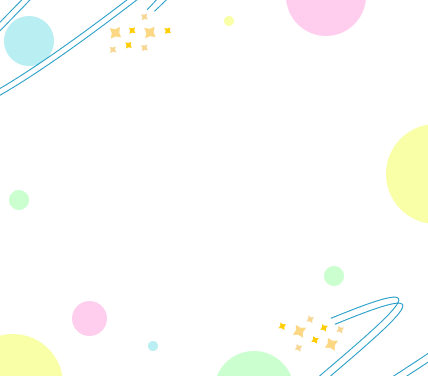
How would you describe this article ?
Please rate this article
We would like to hear more.

Suhagrat Ki Jankari
Jul 28, 2022
40 likes | 45 Views
Suhagrat Ki Jankari. u0907u0938 u0930u093eu0924 u0915u094b u092au0924u093f-u092au0924u094du0928u0940 u0915u0947 u092cu0940u091a u2018u0936u093eu0930u0940u0930u093fu0915 u092eu093fu0932u0928u2019 u0939u094bu0924u093e u0939u0948u0964 u0932u0947u0915u093fu0928 u0907u0938u0947 u090fu0915 u0905u091fu0932 u0915u0930u094du092e u0938u092eu091d u0932u0947u0928u0947 u0915u0940 u092eu0942u0930u094du0916u0924u093e u0915u0930u0928u093e u0938u0939u0940 u0928u0939u0940u0902 u0939u0948u0964
Share Presentation
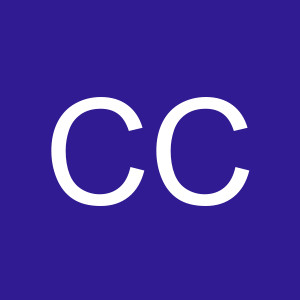
Presentation Transcript
Suhagrat Ki Jankariसुहागरात की जानकारी
सुहागरात में संभोग के अतिरिक्त दूसरा विकल्प क्या है? आज के युवा वर्ग से या फिर किसी से भी यह प्रश्न किया जाये कि सुहागरात में क्या होता है, तो जवाब एक ही आयेगा.. सेक्स! यानी संभोग। याने कि सभी की मानसिकता यही है कि सुहागरात में पति-पत्नी के बीच केवल सेक्स होता है, जोकि उनकी सोच के अनुसार जरूरी है। यह रात जिसे सुहागरात का नाम दिया गया है | यह बनी ही सेक्स के लिए है, ऐसी धारणा सभी की बन चुकी है। किन्तु ऐसा जरूरी नहीं है। हां, काफी हद तक यह सही भी है कि इस रात को पति-पत्नी के बीच ‘शारीरिक मिलन’ होता है। लेकिन इसे एक अटल कर्म समझ लेने की मूर्खता करना सही नहीं है।
एक अलग दृष्टिकोण से जानते हैं कि सुहागरात में सेक्स जरूरी है कि नहीं
आइये जानते हैं कि सुहागरात में सेक्स के अतिरिक्त क्या करें.. • वार्तालाप करें : • भविष्य की चर्चा : • गोपनीय उपहार दें : • सच्चा वायदा करें : • आराम करें :
- More by User

KI SpecEngine
KI SpecEngine. An extension of Configura’s CET Designer. KI SpecEngine. Bridging Visionary Design with Technology. KI SpecEngine. Vision starts with a sketch. KI SpecEngine. Vision accelerates to feasible iterations . KI SpecEngine. Vision is replaced with exceeded customer satisfaction.
231 views • 11 slides

FU-KI. Christina Ann Graves. AGENDA:. ~ A Little Information ~ Ingredients ~ Brewing ~ How to Drink Sake ~ Drink Recipes ~ Questions. A little information :. ~ Fu- Ki translates as “Rich & Noble.” ~ Produced in Japan by Godo Shusei Company Ltd. (founded in 1924)
285 views • 10 slides

KI Design. KI MOVABLE WALL SOLUTIONS. Adaptive Seamless Evolution. MOVABLE WALL SOLUTIONS. Traditional Stick-built: Assembly Required. Traditional Stick-built: Labor Intense. Finisher. Carpenter. Glazer. Traditional Stick-built: Not Very Movable. External Environment.
587 views • 30 slides
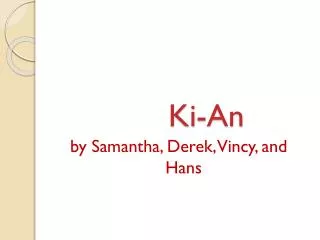
Ki -An. by Samantha, Derek, Vincy , and Hans. Geography. Ki -An is next to the Euphrates River. The people of Ki-An live in small houses. We picked this area because there is rich soil, a water source, a forest filled with wild animals for hunting, and a large area of land for farming.
278 views • 14 slides
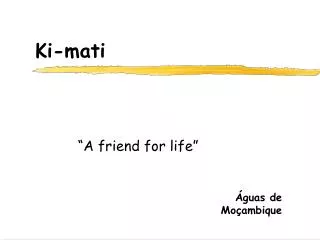
Ki-mati. “A friend for life”. Á guas de Moçambique. New Water Management Model. Pre-payment Standpipe - Pilot Project Evaluation Report. October 2004. Introduction.
379 views • 23 slides
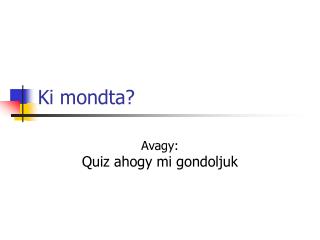
Ki mondta?. Avagy: Quiz ahogy mi gondoljuk. ˝Tápanyagaink közül a vasban van a legtöbb vas.˝. Pali bácsi Piroska néni Anikó néni Dezső bácsi. ˝Izgatja, hogy van valami a lukon belül.˝. Viki néni (Majnekné H.) Kati néni (Nagy) Kati néni Dezső bácsi.
480 views • 35 slides

Praktikum KI
Praktikum KI. Teil VIII: Planung. Überblick. Organisation des Praktikums Einführung in die Künstliche Intelligenz Suche nach einer „intelligenten“ Lösung Problemlösung mit Heuristiken Logik Planung & Robotik Expertensysteme Lernen. Planung. Planung betrachtet die Lösung realer Probleme
536 views • 32 slides

KI HEMATOLOGJI
KI HEMATOLOGJI. Përgatiti - Alma Pula. Përsëritje. Përbërsit e gjakut : Plazma - përbën 50-55% të gjakut . 92% është ujë dhe pjesa tjetër amino acide , proteina , karbohidrate , yndyrna , vitamina , elektrolite dhe mbetje celulare .
380 views • 10 slides

KI 3231. Kereaktifan. Materi kuliah Kereaktifan. Reaksi pelarutan Reaksi Asam-basa Reaksi Redoks Reaksi Kompleks. Pustaka. Huheey, J. E., Keiter, E. A. and Keiter, R. L., Inorganic Chemistry: Principles of structure and Reactivity, 4 th ed, HarperCollinsCollege, 1993
745 views • 35 slides

KI 3231. Kereaktifan asam-basa. Konsep Asam-Basa. Bronsted & Lowry: asam adalah donor proton, basa adalah akseptor proton Lux-Flood: pada sitim leburan oksida. Basa adalah donor oksida, asam adalah akseptor oksida
708 views • 32 slides
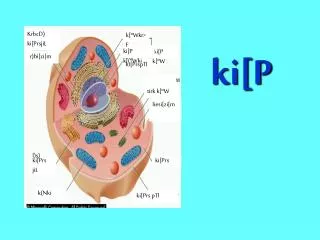
KrbcD) ki[PrsjiL. k[ºWkr>F. ki[P k[(ºWki. ki[P k[ºW. r)bi[zi[m. ki[PrspTl. ki[P. tirk k[ºW. liesi[zi[m. l)s) ki[Prs jiL. ki[Prs. k(Nki. ki[Prs pTl. (vÉiin. ki[P an[ t[ni GTki[. ki[P a[Tl[ S&>?. ki[P sJvni[ piyini[ a[km C[. mieki[Aki[pmi> pYmvir ki[P ji[nir ki[N ht&>?.
427 views • 26 slides
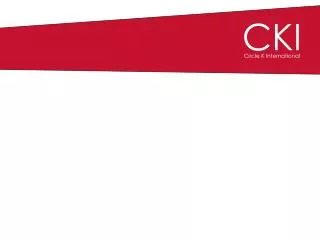
C KI. Circle K International.
205 views • 9 slides

KI 3231. Struktur dan Kereaktifan Reaksi redoks. Redoks. Redoks adalah reaksi reduksi dan oksidasi Ciri reaksi reduksi: e sebagai pereaksi + e reaksi oksidasi: e sebagai produk reaksi + e Redoks digunakan untuk mengekstrak unsur. Ekstraksi unsur.
1.16k views • 40 slides

Praktikum KI. Teil 3: CSP – Constraint Satisfaction Problems. Einführung. Bisherige Suchverfahren betrachten die Zustände des Suchraums als „Black Box“ Heuristiken für die informierte Suche sind auf das jeweilige Suchproblem zugeschnitten
399 views • 29 slides
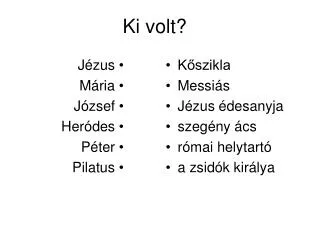
Jézus • Mária • József • Heródes • Péter • Pilatus •. Kőszikla Messiás Jézus édesanyja szegény ács római helytartó a zsidók királya. Ki volt?. A következő dián Jézus életének eseményeit látod képeken. Állítsd időrendi sorrendbe az eseményeket!. A. B. C. D. E. F. G. H.
310 views • 16 slides

381. Ki az, ki kész?
381. Ki az, ki kész?. 1. Ki az, ki kész megnyitni a Szívét szűkölködőnek? Ki az, ki kész, hogy segítsen Szegényt, árvát, özvegyet?. Refrén: Segítőkész lelkület Szólja: Istent szereted!. 2. Várod Isten segítségét Nehézségben, szükségben? Előbb légy te, aki segít Nélkülözőn, betegen!.
186 views • 7 slides
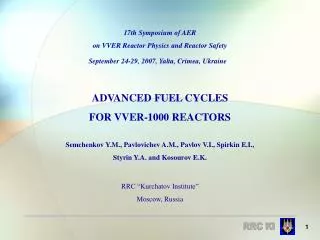
17th Symposium of AER on VVER Reactor Physics and Reactor Safety September 24-29, 2007, Yalta, Crimea, Ukraine ADVANCED FUEL CYCLES FOR VVER-1000 REACTORS Semchenkov Y.M., Pavlovichev A.M., Pavlov V.I., Spirkin E.I., Styrin Y.A. and Kosourov E.K. RRC “Kurchatov Institute”
307 views • 18 slides
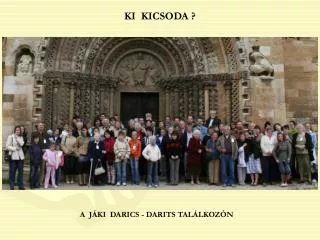
KI KICSODA ?
KI KICSODA ?. A JÁKI DARICS - DARITS TALÁLKOZÓN. KI KICSODA ?. DARICS KRISZTINA. KI KICSODA ?. DARICS ERZSÉBET. KI KICSODA ?. MÉSZÁROS ÁDÁM. KI KICSODA ?. TÓTH TIBOR. KI KICSODA ?. MÉSZÁROS SZOFI. KI KICSODA ?. RÁTKAI ANNA. KI KICSODA ?. RÁTKAI MIKI. KI KICSODA ?.
920 views • 66 slides
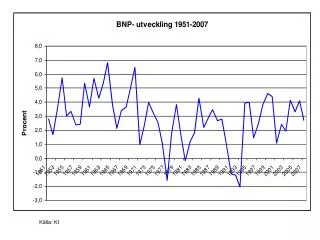
Källa: KI. Etablering av en ny ekonomiskpolitisk regim är en viktig förklaring till den svenska utvecklingen!. Balanserad lönebildning och låg inflation Stabila statsfinanser Reformering av skattesystemet Självständig riksbank Reformerat pensionssystem Avreglering av monopolmarknader M.M.
393 views • 25 slides

Cardiopulmonary Resuscitation: Janiye Sanjeevani Kriya Ki Jankari
Sanjeevani kriya ek aesi chikitsa hoti hai jisse ham kisi ki jaan bacha sakte hai. To aaiye aaj ham jante hai Cardiopulmonary Resuscitation ki sahi jankari. Janane ke liye click kare: http://hrelate.com/cardiopulmonary-resuscitation-process/
343 views • 8 slides
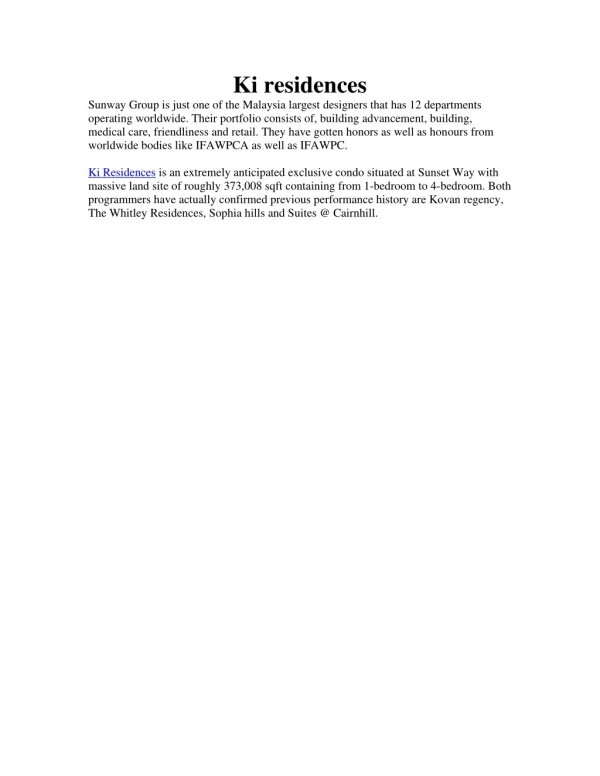
ki residences
Sunway Group is just one of the Malaysia largest designers that has 12 departments operating worldwide. Their portfolio consists of, building advancement, building, medical care, friendliness and retail. They have gotten honors as well as honours from worldwide bodies like IFAWPCA as well as IFAWPC. Ki Residences is an extremely anticipated exclusive condo situated at Sunset Way with massive land site of roughly 373,008 sqft containing from 1-bedroom to 4-bedroom. Both programmers have actually confirmed previous performance history are Kovan regency, The Whitley Residences, Sophia hills and Suites @ Cairnhill.
14 views • 1 slides
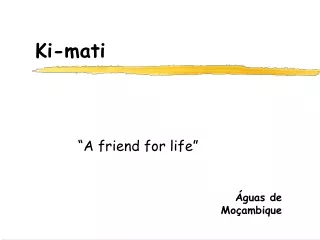
236 views • 23 slides

IMAGES
VIDEO
COMMENTS
MS Power Point Tutorial in Hindi - Complete PowerPoint Presentation - PowerPoint Tutorial 2021 About Video:Dosto is video me humne MS Power Point ko detail m...
MS PowerPoint में आप MS Word की तरह word editing, graphs, charts, Smart Art, symbols, और table आदि tools का प्रयोग कर सकते है।. इसके अलावा PPT Presentation तैयार करने के लिए slides, Transition Effect outlining, narration, animations ...
Welcome to Complete PowerPoint Presentation Tutorial In Hindi in 2020. I will cover 5 projects of PowerPoint Presentation Slides In One video in Hindi. In th...
1. Office Button. Office Button MS PowerPoint का एक प्रमुख भाग है. यह बटन Menu Bar में होता है. इस बटन में MS PowerPoint में बनने वाली फाइल या स्लाइड के लिए कई विकल्प होते है. इसे ...
️ Join Pandrive Computer Course - https://offline.pcskill.in/ ️ Buy Computer Glasses - https://saafdekho.com/- Microsoft PowerPoint - Beginners Tutorial - ...
Kabhi bhi bhot jyada animation ya transition ka istemal na karein. Issey PPT ki decency kam ho jati hai. Humne is article mein puri kosish ki hai ke PPT banane ki puri jankari aapko mil jaye. Power Point Presentation ek bhot hi accha tool hai presentation ya kisi report ko display format mein dikhane ka.
Microsoft PowerPoint क्या है और कैसे सीखें. MS PowerPoint का पूरा नाम ' Microsoft PowerPoint ' है, तथा इसे हम सभी लोग "PowerPoint" के नाम से भी जानते है। और Microsoft PowerPoint Kya Hai यह एक Presentation ...
जिसकी मदद से आप Presentations बना सकते हैं.., अगर आप नहीं जानते है की MS powerpoint क्या है और यह कैसे काम करता है तो इस पोस्ट को आगे तक पड़ते रहिये क्यूंकि इसमें हम इसी बारे ...
Power point presentation ko kitne prakar se bnaya jata hai ?unke name Please reply. Reply. Wasim Akram. 17/09/2020 at 9:24 am Powerpoint slides ko 3 types me divide karte hai jo is tarah hain. 1. Text slides. 2. Conceptual slides. 3. Quantitative charts. Reply. Rahul yadav. 03/04/2021 at 8:41 pm
Part-1 Power Point Introduction | Power Point Tutorial For Beginner in hindi | Power Point Basicइस विडियो के अन्दर मैंने आप लोगो को ...
powerpoint me presentation kaise banate hai,powerpoint ko mobile me kaise chalaye,mobile me ppt kaise banaye.powerpoint me video kaise banaye. ... शेयर चैट एप्प क्या है? daily sharechat ki jankari.
Step7: Ab hum presentation ko effective banane ke liye transaction ka use karenge. Transaction, yeh decide karta hai ki aapki kis tarah start hogi iske liye transaction se koi ek effect select kare aur apply kare aap iske preview dvara ise check bhi kar sakte hai. Note: Dosto knowledge ke liye bata du ki powerpoint ka fomat name .pptx hota hai yeh iske version ke according alag bhi ho sakta hai
PowerPoint Presentation Designers Software ki Jankari. PowerPoint Presentation Designers Software का लिंक देने से पहले मैं आपको इसके फीचर्स के बारे में बता देता हु मेरे द्वारा दिए जा रहे Software के ...
Sabse pahle to aap ye jan le powerpoint ki jankari hindi me.powerpoint kya hai or ise kis company ne banaya hai?To chaliye powerpoint ki jankari hindi me dekhte hain. Free Kinemaster Template Download | kinemaster ke liye free image; Powerpoint ki jankari hindi me
Power Point Basic Knowledge | Learn Powerpoint in Hindi Part 1 - Power Point एप्लीकेशन Ms Office का ही एक भाग हैं, जो हमें बडी ही ...
Career ko agey badhane mein PowerPoint ki jankari hona kaafi madad karta h. Janiye aasan tarike se ke kaise banate hain power point presentation -...
Phoolon ki Holi : आखिर क्यों खेली जाती है फूलों की होली, जानिए इसका इतिहास और महत्व; 36 का आंकड़ा मुहावरे का अर्थ और इसका वाक्य में प्रयोग
NAMASKAR DOSTO AAJ HUM AAPKO BTANE JA RAHE HAI KI POWERPOINT KYA HAI ISKA USE KAB AUR KHAN KIYA JATA HAI ?Subscribe on youtub https://www.youtube.com/channel...
Suhagrat Ki Jankari PowerPoint Presentation. Download Presentation. Suhagrat Ki Jankari 1 / 4. Suhagrat Ki Jankari. Like ...
Follow @Twitter: https://twitter.com/ishanllbFollow @Instagram: https://www.instagram.com/ishanllbJoin Our Telegram Channel : https://t.me/ishanmonitorMy Mic...
Hello dosto to is video me maine aapko powerpoint ki puri basic jankari diya hai. Jo har beginners ko jan na hi chahiye.Social link👇👇👇Facebookpage:- https...
Microsoft powerpoint ki slides me animation kaise lagaye | How to add animation in powerpoint slides in Hindiस्वागत है आप सभी का कैसे करे youtube ...